Aide
- 319 sur le portail de l'IS
- 146 sur cet espace
Affichage du menu d'administration
 En cliquant sur le bouton "A" situé à coté de votre identifiant et de votre mot de passe (en haut, à droite du menu personnel), vos fonctionnalités d'administration apparaissent sous le bandeau de votre site.
En cliquant sur le bouton "A" situé à coté de votre identifiant et de votre mot de passe (en haut, à droite du menu personnel), vos fonctionnalités d'administration apparaissent sous le bandeau de votre site.
Ce bouton ne s'affiche que si vous détenez le statut d'administrateur de votre site.
Agenda > Invitations (Espace personnel)
Vous êtes invités aux événements qui apparaissent dans la rubrique Invitations. Il vous suffit de cocher un événement pour vous y inscrire et qu'il apparaisse dans votre agenda personnel. Le temps consacré à l'événement peut alors entrer dans le calcul du reçu fiscal.
Ajouter un questionnaire - Quantité de questions
Pour créer un questionnaire, vous pouvez soit :
- Indiquer dans l'ascenseur "Nombre de questions" la quantité de questions que vous souhaitez rédiger. Votre page de rédaction affiche alors autant de formulaires de question que vous le souhaitez : ils sont tous vierges et vous n'avez plus qu'à rédiger l'ensemble de vos questions sur une même page, en choisissant le format de chaque question une par une.
- Ne pas indiquer a priori la quantité de questions que contiendra votre questionnaire. L'ascenseur du "Nombre de questions" se met alors à jour à mesure que vous ajoutez les questions une à une, en sélectionnant à chaque fois le format de votre question.
Ajoutez une expérience professionnelle
Dans Gérer votre CV citoyen!, cliquez sur "ajouter" dans la rubrique "Expérience professionnelle" pour compléter votre parcours professionnel.

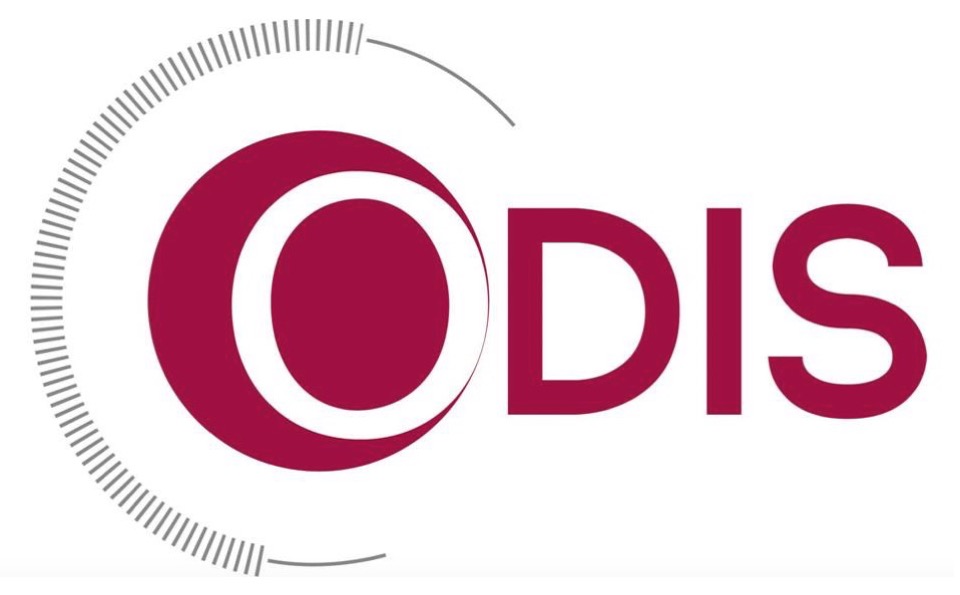 23/03/2018
23/03/2018Animer le Dialogue W - 1) Inviter
Pourquoi, comment Inviter à une réunion productive ?
Structurer les échanges permet de :
- Mieux faire connaître vos attentes
- Inciter à intervenir
- Multiplier les participants
- Mieux préparer chaque participant
- Simplifier la gestion des invitations
- Créer ou activer un événement ou un projet
- Ajouter des "Questions à l'Ordre du jour"
- Insérer des liens vers un "Projet". Un "Projet" peut inclure différents modules de dialogue :
- Qis
- Formulaire de pratiques
- Formulaire de témoignages
- Ordre du jour
- Consultations
- Rédiger :
- Votre message est prêt à être envoyé
- Vous pouvez le modifier à volonté
- Choisir les destinataires :
- Filtrer
- Importer un fichier
=> Envoyer :
Votre message est envoyé avec des codes d’accès confidentiels pour chaque personne.
- Lorsqu'une personne valide ses réponses, elle reçoit un mail incluant des liens qui lui permettent de retourner les lire et les modifier à la fois sur l'événement, sur son Cv citoyen (qui regroupe toutes ses réponses aux formulaires de témoignages et aux formulaires de pratiques) et sur son Cv W (qui regroupe toutes ses contributions aux ordres du jour).
Astuce :
- Sur la page "Expédier un emailing > Ordre du jour", cochez l'option de mutualisation "Invités" afin que vos invités prennent connaissance des contributions les uns des autres avant la réunion. Cela contribuera à donner envie à chacun de faire connaître ses propres arguments.
Animer le Dialogue W - 2) Préparer
Pourquoi, comment Préparer une réunion ?
S’assurer de l’apport de chacun permet de :
- Optimiser la préparation des contenus
- Recenser les faits, analyses, expériences, propositions, visions
- Mutualiser les informations : partager en amont des réunions
- Repérer, renforcer, évaluer les contributions de chacun
- Valoriser les contributeurs
=> Elever la qualité des contenus et des interventions
Accès aux modules :
- Inscriptions :
- Inscrits
- Invités
- Absents
- Non répondants
- Ordre du jour
- Sociogrammes
- Catalogue de pratiques
- Recueil de témoignages
- Consultations
=> Vous pouvez relancer les personnes de votre choix
Astuces :
- Proposez à vos invités de cliquer sur leur nom lorsqu'ils sont identifiés. Ils pourront alors consulter les rubriques "Cv W" et "Cv citoyen" de leur espace personnel et prendre connaissance de leur profil tel qu'il apparaît aux Internautes et Extranautes (selon leur choix de diffusion) et donc des traces qu'ils laissent ou pourraient laisser.
- Proposez-leur aussi de consulter le site depuis lequel vous animez le "Dialogue W" : ils retrouveront leurs témoignages et leurs pratiques dans les rubriques "Elles et ils ont dit" et "Elles et ils ont fait".
- Proposez-leur enfin de consulter leurs réponses aux "Ordres du jour" et "Relevés de décisions" en cliquant sur les événements (leurs réponses à ces éléments ne sont visibles que de l'animateur et des participants selon le niveau de mutualisation décidé par l'animateur).
Animer le Dialogue W - 3) Animer
Pourquoi et comment Animer une réunion ?
Optimiser la coopération consiste à :
- Mieux distribuer la parole
- Renforcer l’interactivité
- Rompre avec les non-dits
- Mieux comprendre le collectif
- Approfondir les analyses
- Accélérer le partage des diagnostics
- Optimiser la formulation des projets
- Développer la conscience des enjeux
=> Elever la qualité et l’intérêt des réunions
Des supports transversaux :
- Diaporama :
- Livre bleu : Carte des faits et des idées
- Grille d'analyse : déclinaison de la Grille d'analyse du lien social en trois niveaux
- Echelle de la complexité : Métrologie de 1 à 100
- Fil bleu
- Format : choix des indicateurs les plus proches du thème et des objectifs de la réunion, choix des questions du formulaire de témoignages, affichage des pratiques, choix des questions à l'ordre du jour.
- Organisation : préparation et suivi des prises de parole
- Guide d'animation : Classeur des répondants incluant une fiche globale par répondant (ayant décidé de signer ses réponses)
Des supports par module :
- Feuille de présence
- Réponses aux questions à l'ordre du jour
- Catalogue de pratiques
- Recueil de témoignages
- Sociogrammes
=> Optimisez les interactions entre les participants
Astuces :
- En début de réunion : proposez à ceux de vos invités qui n'ont pas encore répondu de le faire avant le lancement de la réunion
- En cours de réunion : ouvrez le "Dialogue W" de votre événement et affichez la page "Questions à l'ordre jour > Affichage par question" sur grand écran afin que vos invités prennent connaissance des contributions les uns des autres pendant la réunion. Cela accélérera la circulation des informations et idées, augmentera la compréhension globale et donnera envie à chacun de participer.
- Distribution de la parole sur chaque sujet : assurez-vous que chacun des participants (ou chaque socioprofil si vous réunissez plus d'une quinzaine de personnes) bénéficie d'un temps de parole équitable.
- Afin de coller au plus près du thème de la réunion, choisissez dans le "Fil bleu" parmi les indicateurs "Aspirations, Contexte, Pratiques ceux qui vous permettront de distribuer la parole de façon optimale.
- Synthèse et décisions : sur chaque sujet, l'animateur doit reproduire un mini Processus W.
- Exercez-vous a l'art du questionnement, de la reformulation, de la créativité, de la synthèse : lisez sur les méthodes de dialogue et de l'intelligence sociale, préparez-vous pour ne pas tout découvrir pendant la réunion...!
- Surtout, un bon animateur se forme aux métiers du dialogue. Un "dialecticien" ne cherche pas à induire des propos, à faire primer son propre point de vue. Bienveillant mais sans complaisance, il cherche à aider chacun à faire valoir ses informations, analyses et idées. Il gomme ses affinités intellectuelles et relationnelles ainsi que ses intérêts particuliers. Il tempère et rééquilibre le poids des différents participants au regard de leur charisme, de leur niveau hiérarchique, de leur maîtrise de leurs savoirs, de leurs talents oratoires. Son intention et son talent consistent à faire progresser le collectif dans le sens de l'intérêt général de toutes les parties prenantes du sujet traité en réunion.
Animer le Dialogue W - 4) Impliquer
Pourquoi et comment Impliquer les participants ?
Développer l’engagement pour le collectif permet de :
- Mieux se comprendre
- Mieux comprendre les autres
- Mieux se positionner
- Mieux appréhender la diversité
- Formaliser les résolutions personnelles
- Formuler des propositions à toutes les parties prenantes
- Renforcer l’implication de chacun dans le déploiement des projets
- Accélérer la mise en œuvre des projets
=> Optimiser la convergence des énergies
Emailing :
- Fiches de restitution
- Objectifs personnels et résolutions
- Propositions aux acteurs
Choisir les participants :
- Importer un fichier
- Filtrer
- Ajouter des participants un par un
Rédiger :
- Modifier votre texte à volonté
=> Envoyer avec codes d’accès confidentiels inclus
- Lorsqu'une personne valide ses contributions au "relèvé de décisions", elle reçoit un mail incluant des liens qui lui permettent de retourner les lire et les modifier à la fois sur l'événement et sur son Cv W qui regroupe toutes ses contributions aux "ordres du jour" et aux "relevés de décisions".
Astuces :
- Rédigez et diffusez via un "Emailing" un "Relevé de décisions" qui permet à vos invités (présents et absents) d'abonder en ajoutant leurs propres "Résolutions personnelles" ou "Propositions aux acteurs".
- Diffusez leur "Fiche de positionnement personnel" à vos invités. Chaque "Projet" contenant un Q.I. Social donne cette possibilité : permettez ainsi à vos participants de mieux se connaître et mieux connaître son environnement. La liste des QIS est accessible "Connais-toi toi-même".
Animer le Dialogue W - 5) Finaliser
Pourquoi et comment Finaliser une réunion ?
Optimiser les projets vise à :
- Ancrer des repères et valeurs partagés
- Renforcer la légitimité des décideurs
- Innover plus
- Décider mieux
- Accélérer la transformation sociale
=> Renforcer la cohésion sociale et la performance durable
Imprimer un rapport dans lequel sont publiés,
au choix de l'animateur :
- Statistiques
- Indicateurs
- Sociographies
- Socioprofils
- Cartographies
- 360° inversé
- Livre bleu
- Catalogue de pratiques
- Recueil de témoignages
- Ordre du jour et contributions des participants
- Relevé de décisions et contributions des participants
- Résolutions personnelles des participants
- Propositions aux acteurs et contributions des participants
=> Paramétrez le rapport comme vous le souhaitez
Animer le dialogue W - Principe général
Pourquoi et comment Animer le "Dialogue W" ?
La racine principale la performance durable réside dans l'implication systémique de tous les acteurs dans la recherche de l'innovation utile au collectif.
Le concept du Ballon de rugby montre que l’enjeu est d’optimiser l’implication des différentes parties prenantes dans la coproduction de diagnostics toujours plus précis et la codéfinition de projets communs toujours plus opportuns. Animer le Dialogue W est possible pour tout organisateur de réunion (consulter les autres clés pour outiller toutes les directions de l'organisation avec des dynamiques complémentaires).
Réfléchir ensemble
pour comprendre ensemble
et agir ensemble :
- Animer un vrai dialogue : des réunions participatives, de la réflexion collective
- Accroître l’efficience, l’efficacité, la productivité des réunions
- Instaurer un nouveau mode relationnel et managérial
- Développer la responsabilité et la solidarité (un pour tous, tous pour un)
- Mieux comprendre et mieux développer la personne, l’entreprise, la société
- Accélérer la découverte et l’exploration de nouveaux territoires et de nouvelles idées
- Rendre possible ce qui est souhaitable
=> Accélérer la performance et la cohésion
=> Optimiser le Vivre ensemble et le Réussir ensemble
Approfondir les enjeux :
- Les réunions, gisement de performances
- Corrélations Lien social / Performance
- Un nouveau modèle de gouvernance
- De la démocratie en général
- Systèmes : d’information, de gouvernance
- Démocratie, management participatif
- Les rapports L'état social
- Consulter :
- Les articles sur les Modèles de l'intelligence sociale et sur la méthode et les outils de dialogue issus des ouvrages L'état social
- Le Principe d'organisation de réunions productives.
- Les cinq didacticiels des cinq phases du W sur chacun des événements que vous crééz
- Passer aux exercices pratiques :
- Créez vos événements
- Organisez vos réunions en suivant le W par étape
=> Animez le dialogue à volonté !!!
Astuce : inspirez-vous des didacticiels proposés dans les 5 encadrés des 5 phases du Dialogue W.
Approfondir la méthode :
- Le Processus W
- L’intelligence sociale
- Les modèles de l’intelligence sociale
- Les outils du dialogue
- Le progiciel de dialogue en ligne ULIS
- Les supports du progiciel ULIS
- La Démarche Intelligence Sociale
Animer le dialogue W - Processus en cinq phases
Pour supprimer un événement qui apparaît dans la rubrique Agenda personnel de votre espace personnel, il vous suffit de le décliquer. L'Animateur et les Participants ne vous verront plus apparaître dans la liste des Inscrits à cet événement.
Pour animer le dialogue, rendez-vous sur la page Dialogue W ou la page Agenda de votre espace personnel. Depuis l'encadré Agenda citoyen dans votre page Actualités, cliquez sur le bouton Tous les événements. Dans tous les cas :
- Créez un événement
- Utilisez les fonctionnalités du "W" :
- Préparer : insérer les liens vers vos modules de dialogue dans vos emailings d'invitation
- Suivre : Prendre connaissance des réponses recueillies
- Animer : Présenter les réponses en préservant l'anonymat et distribuer la parole à tous les participants
- Impliquer : Restituer aux participants leur positionnement confidentiel par rapport aux autres
- Finaliser : Imprimer le rapport complet.

Application de dialogue thématique
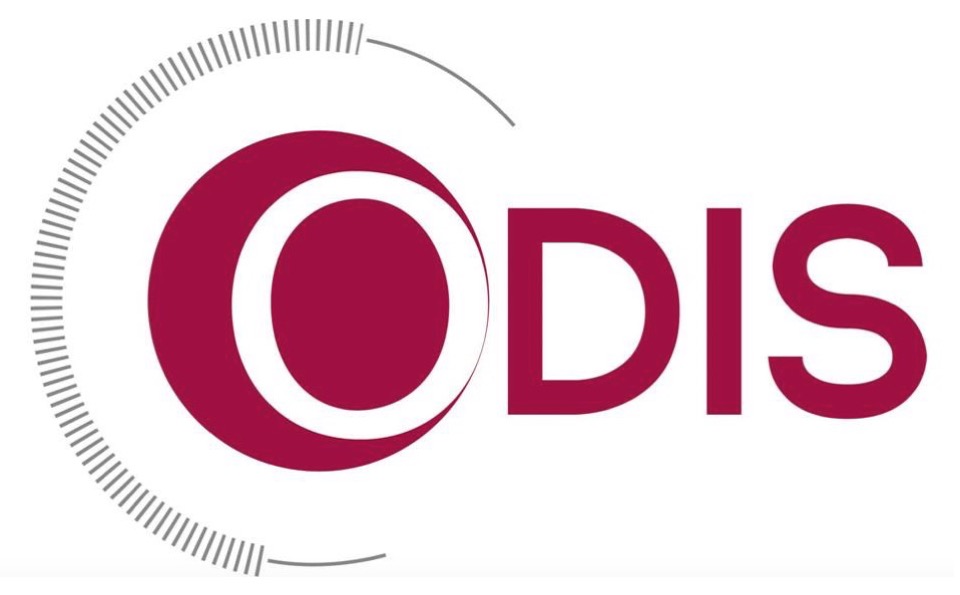 15/06/2020
15/06/2020.GIF)
Application de dialogue thématique en ligne sur un site dédié
 13/02/2019
13/02/2019
Application Enrichie de Dialogue et d'Engagement (AEDE)
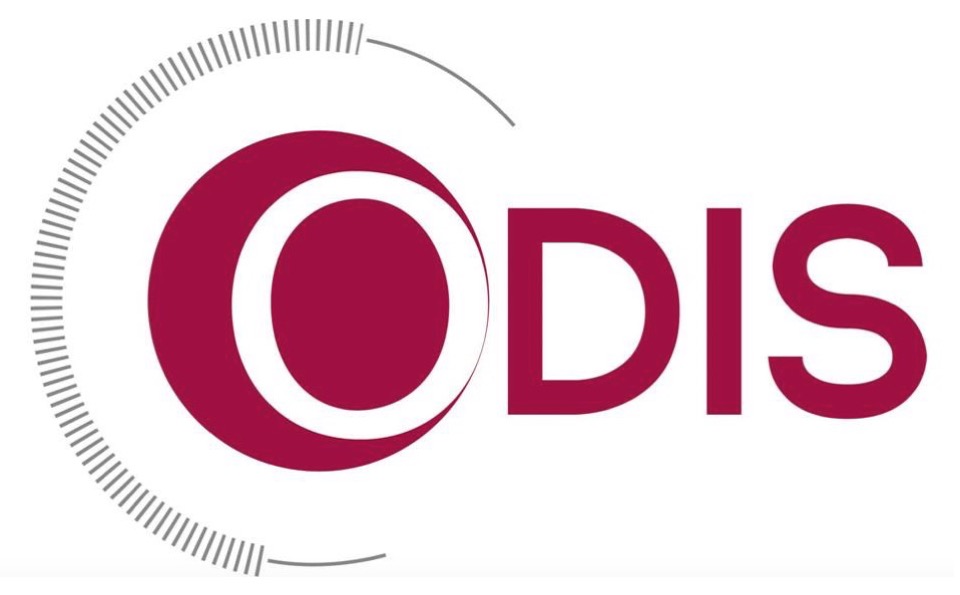 26/11/2018
26/11/2018A quoi sert de s'identifier ?
Pour remplir votre CV citoyen, il est indispensable de remplir cette première étape d'identification.
Elle permet de compléter la première rubrique de votre CV citoyen qui contient vos informations principales, et de vous créer un compte qui permet de mémoriser toutes les informations relatives à votre CV.
Vous pourrez ensuite compléter votre CV à chacune de vos connections à l'aide de votre identifiant et de votre mot de passe.
A quoi sert la rubrique CV citoyen ?
Le principe du Cv citoyen consiste à faire connaître son parcours extraprofessionnel. Valider votre identité vous fera apparaître dans les CV-thèques des communautés de votre choix. Vous seul pouvez ensuite modifier, ajouter ou supprimer les informations comme vous le souhaitez et quand vous le souhaitez.
A quoi sert la rubrique Identité ?
Entrez un identifiant et un mot de passe de votre choix pour créer votre compte sur le site CV citoyen.
En créant ce compte, vous pourrez enregister les différentes informations pour remplir votre CV citoyen, mais aussi suivre l'actualité des groupes, répondre à de nombreux questionnaires, etc.
A quoi sert le tableau de diffusion des actions citoyennes?
Grâce à ce tableau, vous pouvez choisir les éléments de la rubrique "actionscitoyennes" que vous voulez diffuser dans votre Cv citoyen :
Faites glisser les éléments d'une colonne à une autre pour lui donner le niveau de diffusion que vous souhaitez entre les 3 possibilités suivantes :
- Public : visible par tous les internautes sur Internet
- Communautaire : visible seulement par les personnes inscrites dans les mêmes groupes que vous
- Privé : visible uniquement par vous, vous conservez la confidentialité
A quoi sert le tableau de diffusion des expériences professionnelles ?
Grâce à ce tableau, vous pouvez choisir les éléments de la rubrique "expériences professionnelles" que vous voulez diffuser dans votre Cv citoyen :
Faites glisser les éléments d'une colonne à une autre pour lui donner le niveau de diffusion que vous souhaitez entre les 3 possibilités:
- Public : visible par tous les internautes sur Internet
- Communautaire : visible seulement par les personnes inscrites dans les mêmes groupes que vous
- Privé : visible uniquement par vous, vous conservez la confidentialité
A quoi sert le tableau de diffusion des formations?
Grâce à ce tableau, vous pouvez choisir les éléments de la rubrique "formation" que vous voulez diffuser dans votre Cv citoyen :
Faites glisser les éléments d'une colonne à une autre pour lui donner le niveau de diffusion que vous souhaitez entre les 3 possibilités:
- Public : visible par tous les internautes sur Internet
- Communautaire : visible seulement par les personnes inscrites dans les mêmes groupes que vous
- Privé : visible uniquement par vous, vous conservez la confidentialité
A quoi sert le tableau de diffusion des loisirs?
Grâce à ce tableau, vous pouvez choisir les éléments de la rubrique "loisirs" que vous voulez diffuser dans votre Cv citoyen :
Faites glisser les éléments d'une colonne à une autre pour lui donner le niveau de diffusion que vous souhaitez entre les 3 possibilités:
- Public : visible par tous les internautes sur Internet
- Communautaire : visible seulement par les personnes inscrites dans les mêmes groupes que vous
- Privé : visible uniquement par vous, vous conservez la confidentialité

Aux racines du Réussir ensemble
 12/10/2016
12/10/2016Colonne
La colonne "Pratique" du tableau de reçu fiscal correspond aux pratiques cochées « Oui » dans le tableau « Certifier les pratiques ».
Une ligne apparaît pour chaque « pratique certifiée », sur laquelle le temps est automatiquement « pré labellisé ».
Colonne "Reçu fiscal" (RSE des parties prenantes)
Cette colonne n’est renseignée que pour les personnes auxquelles vous avez attribué une valeur horaire dans le tableau « Certifier les acteurs ».
Colonne "Reçu potentiel" du tableau "Reçu fiscal" (RSE des parties prenantes)
Cette colonne n’est renseignée que pour les personnes auxquelles vous avez attribué une valeur horaire dans le tableau « Certifier les acteurs ». Elle indique la valeur du temps passé si l’ensemble des événements étaient cochés « Oui » dans la colonne « Label » du tableau « Certifier le temps passé ».
Colonne "Temps certifié" du tableau "Reçu fiscal" (RSE des parties prenantes)
Cette colonne correspond aux événements dont la durée de certification a été précisée dans les colonnes « Certification bénévolat » ou « Certification « Mécénat » du tableau « Certifier le temps passé ».
Colonne "Temps labellisé"du tableau "Reçu fiscal" (RSE des parties prenantes)
Cette colonne correspond aux événements cochés « Oui » dans la colonne « Label » du tableau « Certifier le temps passé ».
Colonne "Temps pré labellisé" du tableau du "Reçu fiscal"
La colonne "Temps pré labellisé" du tableau du "Reçu fiscal" correspond à tous les événements liés à une pratique. La somme des temps présentés dans cette colonne correspond donc à l’ensemble du temps passé à accomplir cette pratique.
La sélection de la période prise en compte s’opère dans le moteur de recherche situé au-dessus du tableau "Reçu fiscal".
Colonne « Animer » du « Dialogue W »
La colonne Animer de la page Dialogue W présente tous les événements dont vous êtes l'animateur sur ce site (et seulement sur ce site).
Sur votre espace personnel, cette colonne présente tous les Dialogue W dont vous êtes l'animateur sur les différents sites sur lesquels vous détenez des Droits.
Colonne « Participer » du « Dialogue W »
La rubrique "Invitations reçues" de la page "Dialogue W" présente tous les événements auxquels vous êtes invité et auxquels vous n'avez pas encore répondu.
Cliquez sur les évènements de votre choix et participez !
Vos invitations apparaissent ensuite dans la rubrique "Réponses émises" de cette même page "Dialogue W".
Colonne « Piloter » du « Dialogue W »
Cette colonne présente tous les projets. Pour chaque projet, il est possible de :
- consulter l'agenda,
- ajouter un événement,
- consulter la liste des participants.
Comment ajouter des manifestes dans mon CV citoyen?
Les manifestes que vous avez signé apparaissent automatiquement dans votre CV citoyen, ils sont listés ici dans la colonne de gauche.
Pour en faire apparaitre d'autres, signez les manifestes qui vous sont proposés dans la colone de droite.
Comment ajouter des publications sur votre Cv citoyen ?
Toutes vos publications apparaissent par défaut dans la colonne de droite sur la page "Diffusion détaillée de vos publications".
Pour les faire apparaitre dans votre Cv citoyen : cliquez et faites-les glisser de la colonne de droite vers la colonne de gauche en maintenant le bouton appuyé.
Pour publier de nouveaux articles, cliquez sur le bouton "Ajouter une publication" qui vous conduira à la page des publications.
Comment choisir les catégories?
Le choix des catégories détermine les différentes rubriques qui apparaitront dans le formulaire. La catégorie principale doit être choisie selon la fonction que l'on souhaite donner à la publication:
Agenda : un événement qui apparaît dans l’agenda en ligne
Article : un texte publié avec titre, sous-titre et image
Brève : c’est un article qui apparaît seulement dans les rubriques « brèves » sur le site
Consultation : c’est un questionnaire conçu spécifiquement pour les questions ouvertes. Une consultation ne permet pas un traitement statistique des réponses. Certaines options permettent au répondant de pouvoir revenir sur le même questionnaire pour retrouver et compléter ses réponses.
Consultation à réponses multiples : c’est une consultation (question ouvertes seulement) pour laquelle une même personne peut répondre plusieurs fois. A chaque connexion il trouvera un nouveau formulaire vierge, ses nouvelles réponses ne remplaceront pas les précédentes, mais constitueront une nouvelle contribution.
Formulaire de pratique : Il s’agit d’un questionnaire spécifique conçu pour interroger en détail une personne sur une de ses pratiques. Ce groupe de questions (entre 10 et 15 questions) peut être inséré dans un questionnaire. Généralement il est précédé d’une réponse dépendante du type « voulez-vous présenter une pratique sur le thème de ... » et la réponse « oui » permet d’afficher le formulaire.
Glossaire : l'article apparaitra dans le glossaire
Manifeste : Le manifeste est une forme d’article à la fin de laquelle le lecteur est invité à signer pour marquer son accord avec le contenu (un petit formulaire avec nom, prénom etc est accessible en bas de l’article)
Question-réponses : un article qui apparaît dans la rubrique Question-Réponse sur le site, (onglet accessible via la rubrique AIDE) Cette rubrique permet de présenter des outils, des concepts, etc.
QIS : Le QIS peut être un QIS simple ou un QIS agrégé. Le QIS simple est un questionnaire qui permet de poser à la fois des questions ouvertes et des questions fermées. Il est créé pour être diffusé pour la passation du questionnaire. Il peut être associé à d’autres QIS simples, et devenir ainsi une étape d’un QIS agrégé. Le QIS agrégé est donc une association de plusieurs QIS simple qui sont enchainé dans un même questionnaire. Pour un QIS simple, il est possible de créer directement une fiche de restitution. Pour un QIS agrégé, il est nécessaire de créer un QIS virtuel.
QIs virtuel : Il ne s’agit pas d’un QIS qui est diffusé, il est créé « virtuellement » uniquement pour l’analyse statistique de réponses à des questions fermées figurant dans un QIS simple. Dans le QIS virtuel on peut réunir librement des questions issues de différents questionnaires.
Témoignage : Comme le questionnaire de pratique, c’est un groupe de questions spécifiques permettant de présenter un témoignage en remplissant 3-4 rubriques (titre, sous-titre, témoignage) Généralement il est précédé d’une réponse dépendante du type « voulez-vous présenter un témoignage en matière de... » et la réponse « oui » permet d’afficher le formulaire. Les réponses apparaissent dans la rubrique témoignage de l’espace sur lequel le formulaire est publié (indépendamment du questionnaire dans lequel il se trouve)
Pour un bon fonctionnement du site internet lorsqu’on coche des catégories secondaires, il faut respecter la HIERARCHIE DES PUBLICATIONS :
Questionnaire ou Consultation > Article > Evénement
Certaines options se cochent automatiquement dans la catégorie secondaire, il faut donc vérifier qu’elles sont en cohérence avec ce que l’on veut faire, et sinon les décocher car elles peuvent provoquer des BUGS.
De manière générale, un questionnaire quel qu’il soit (QIS virtuel, QIS, consultation, formulaire de pratiques, formulaire de témoignages ) ne doit pas avoir de catégorie secondaire. Cette fonctionnalité n’est utilisée que pour un article ou pour l’agenda.
Comment déplacer les éléments d'une colonne à une autre?
Cliquez sur une action et déplacez-là d'une colonne à une autre en gardant le clic appuyé.
Comment déplacer les éléments dans le tableau de diffusion?
Cliquez sur une action et déplacez-là d'une colonne à une autre en gardant le clic appuyé.
Comment déplacer les éléments dans le tableau de diffusion des formations?
Cliquez sur une action de formation et déplacez-là d'une colonne à une autre en gardant le clic appuyé.
Comment fonctionnent vos abonnements ?
Les sites dédiés et communautés avec lesquels vous décidez de mutualiser vos informations vous proposent des questionnaires de type Q.I. Social sur les thèmes de leurs choix.
En répondant librement :
- vous avez accès à des fiches confidentielles (accessibles par vous seul) de positionnement personnel : vous visualisez vos spécifités sur divers schémas qui vous proposent des éléments d'analyse de votre fonctionnement personnel,
- vos réponses sont anonymes et alimentent une base de données qui établit des statistiques, supports du débat.
Comment gérer la diffusion d'une publication?
- Il faut impérativement que toute publication soit publiée au moins dans un espace pour être retrouvée par la suite.
- Choisir dans un premier temps une diffusion de type « Confidentiel » si l’article n’est pas tout à fait finalisé. Vous pouvez modifier tous les paramètres autant de fois que souhaité par la suite.
- Choisir les pages de diffusion dans les colonnes « Thèmes », « Organismes », etc…
- Choisir une apparition sur le portail ou non.
- Enfin cliquer sur « Enregistrer »
Pour un article : Se rendre ensuite sur les pages où l’article doit apparaître pour le sélectionner :
- « Administration »
- « Gérer cette Page »
- Cliquer sur Nouvelle publication : sélectionner l’ordre d’apparition pour l’article et enregistrer
Refaire cette procédure pour chaque page où l'article doit apparaître
Pour un questionnaire : Se rendre ensuite sur les pages où le questionnaire sera diffusé :
- « Administration »
- « Gérer cette Page »
Pour un QIS agrégé (qui enchaine plusieurs QIS simples), il n’est pas nécessaire de publier tous les QIS qu’il contient sur l’espace où l’on veut le publier et le diffuser. On choisit donc de toujours publier les QIS dans l’espace QIS social professionnel (dans organisme) pour qu’ils soient tous accessibles dans un même endroit.
Publier le QIS dont on veut avoir le résultat dans l’espace où l’on a rempli le questionnaire.
Comment illustrer une publication?
- Une image pour être utilisée dans une publication doit impérativement avoir été téléchargée sur le site. Il est nécessaire pour cela d’ouvrir une nouvelle fenêtre du portail intelligence sociale ou d’enregistrer le travail en cours pour ne pas le perdre. Aller dans Administration, télécharger un document, et envoyer sur le site une image préalablement enregistrée sur le disque dur.
- Si l’image est déjà téléchargée sur le site vous pouvez simplement copier l’adresse de l’image en enlevant le début du lien http://www.odisse.info
- Il est possible de coller une image dans le châpo, mais pour préserver l’uniformité des articles, il est recommandé d’utiliser la rubrique illustration. Il suffit d’y coller le lien (sans le début, à partir de /ressources). L’image est ainsi automatiquement formatée à la bonne taille et au bon endroit.
Comment modifier une appellation ?
Pour modifier le nom d'une association, d'un territoire... Cliquez sur le bouton "É". Le champ devient alors éditable.
Pour enregistrer vos modifications, appuyez sur [Entrée] ou recliquez sur ce bouton "É".
N.B. Cela est également valable pour les entrées sélectionnées dans la liste des propositions. Un simple clic sur une des propositions ne vaut pas enregistrement.
Comment rédiger mon CV citoyen ?
Pour créer votre compte, précisez votre Identité, le niveau de confidentialité de votre Cv citoyen (vous choisirez ensuite le niveau de confidentialité de chacune de vos publications), vos abonnements aux Lettres d'info, vos communautés et vos sites dédiés.
Vous pourrez modifier ces informations à volonté. Vous pourrez créer autant d'informations que vous le souhaitez.
Vous bénéficierez de trois éléments :
- Espace personnel de mutualisation des informations avec vos communautés et sites dédiés
- Cv citoyen
- Fiches confidentielles de restitution de vos résultats aux différents Q.I. Sociaux de l'étude interactive permanente "Connais-toi toi-même"
Vou pourrez rédiger et modifier votre CV citoyen à volonté. Seules les rubriques que vous renseignez apparaissent dans votre Cv citoyen. Seules les informations que vous souhaitez diffuser apparaissent dans ces rubriques : Identité, Engagements citoyens, Engagements éthiques, Parcours professionnel, Publications, Témoignage....
Vous seul pourrez choisir les paramètres de diffusion de chaque partie de votre CV citoyen, pour définir qui pourra avoir accès aux informations que vous publiez.
Comment signer un manifeste ?
Vous pouvez signer les manifestes de votre choix. Pour chaque signature :
- vous devez vous identifier en bas du manifeste
- Vous recevez alors un mail de confirmation à l'adresse électronique que vous indiquez
- Vous cliquez sur le lien de confirmation qui est proposé dans ce mail
==> Vous apparaissez dans la liste des signataires
==> Vous pouvez faire apparaître dans votre Cv citoyen (rubrique : vos engagements éthiques)
Comment sélectionner les communautés de votre choix ?
Vous pouvez sélectionner les sites qui vous intéressent pour en suivre l'actualité et celle des personnes qui y sont inscrites.
Sélectionnez-les dans chaque colonne en cliquant.
Sélectionnez-en plusieurs dans une même colonne en maintenant la touche CONTROLE (Ctrl) appuyée.
- Toutes les rubriques et pages de votre espace personnel seront alimentées des publications émises par chacun de vos sites.
- Votre Cv citoyen et vos publications apparaîtront dans les Cv-thèques des sites sélectionnés,
- Vous conservez la possbilité de modifier comme vous le souhaitez la diffusion de chacune de vos publications, indépendamment les unes des autres.
Comment sélectionner les destinataires de votre emailing ?
Après avoir créé un événement et cliqué sur "Animer le dialogue", sur la page "Destinataires", vous pouvez :
- Sélectionner :
- un "Fichier importé",
- les participants à un autre "Evénement",
- les personnes détenant un "Statut" sur votre site,
- Créer une nouvelle liste de destinataires.
Comment sélectionner vos comunautés ?
Sélectionner une communauté vous permet d'en suivre l'actualité directement dans votre page "Vos actualités".
Sélectionnez-les dans chaque colonne en cliquant.
Sélectionnez-en plusieurs dans une même colonne en maintenant la touche CONTROLE (Ctrl) appuyée.
- Vos pratiques et événéments seront diffusés dans vos communautés,
- Vous conservez la possbilité de modifier comme vous le souhaitez la diffusion de chacune de vos publications, indépendamment les unes des autres.
Comment utiliser ce tableau?
Faites glisser vos actions en les sélectionnant avec la souris. Garder le bouton appuyé pour déplacer l'action d'une colonne à une autre.
Confidentialité de vos informations sur votre
Les rubriques que vous ne renseignez pas depuis la page "Rédiger" ne peuvent pas être visibles sur votre Cv citoyen.
Vous seul choisissez de diffuser chacune de vos publications depuis la page "Diffusion détaillée" :
- Public : visible par tous les internautes sur Internet
- Communautaire : visible seulement par les personnes inscrites dans les mêmes groupes que vous
- Privé : visible uniquement par vous, vous conservez la confidentialité
Confidentialité de vos publications
En cliquant sur le formulaire de votre choix, vous pourrez rédiger une publication qui pourra apparaître :
- dans la rubrique correspondante de votre Cv citoyen,
- ainsi que dans les communautés et sites de votre choix.
Vous donnez à chacune d'entre elles, indépendamment les unes des autres, le niveau de confidentialité de votre choix depuis la page Diffusion détaillée. Pour cela, il vous suffit de cliquer sur votre publication et la faire glisser dans l'une des trois colonnes :
- Public : visible par tous les internautes sur Internet
- Communautaire : visible seulement par les personnes inscrites dans les mêmes groupes que vous
- Privé : visible uniquement par vous, vous conservez la confidentialité
Confidentialité de vos publications et de votre Cv citoyen
Vous choisissez le niveau de confidentialité de :
- votre CV citoyen : sur la page "Confidentialité" de votre compte,
- chacune de vos publications, indépendamment les unes des autres : sur la page de "diffusion détaillée de votre Cv citoyen'
Vous choisissez les personnes qui peuvent accéder à vos publications : sur les pages "Communautés" et "Sites dédiés" (thèmes, territoires, associations, ou organismes) de votre compte. ==> Par là même, les publications des personnes inscrites dans ces mêmes groupes s'afficheront dans votre espace personnel de mutualisation.
Confidentialité de vos réponses aux questions ouvertes
Si vous décidez de ne pas signer et de ne pas diffuser vos réponses à un questionnaire :
Seuls les administrateurs de l'étude auront accès à vos réponses, sans possibilité de faire de lien avec vous.

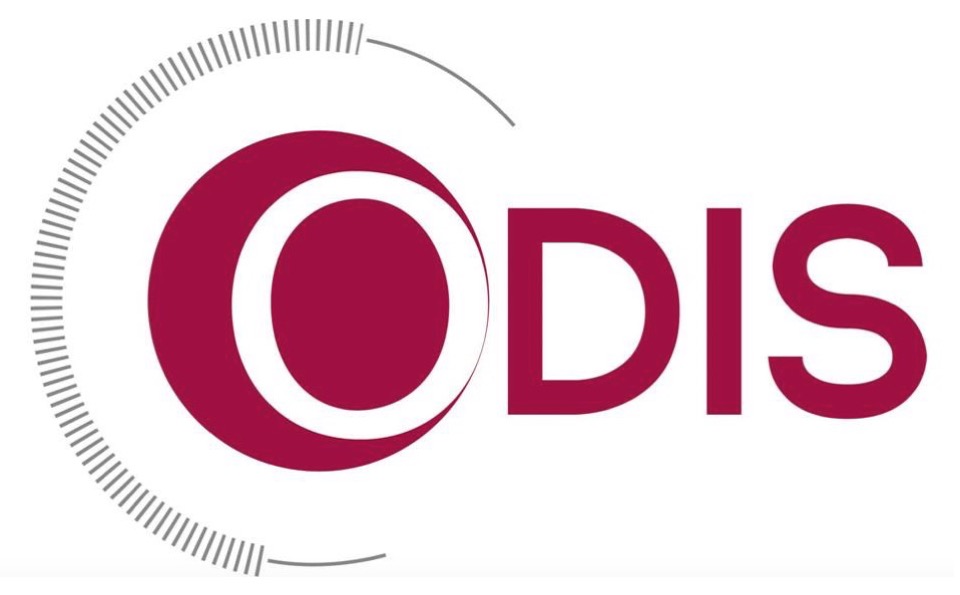 03/08/2018
03/08/2018Consultation à réponses multiples
Les consultations à réponses multiples offrent aux répondants la possibilité de répondre à plusieurs reprises.
Cv W et Cv citoyen
Cv W
Le Cv W présente toutes les contributions aux modules de questionnement instantanés : Ordres du jour, Relèvé de décisions, Propositions aux acteurs. Il est renseigné automatiquement.
Pour accéder au Cv W d'une personne, cliquer sur sa fonction depuis son Cv citoyen ou depuis les listings (Trombinoscope, Contacts personnels, Participants à un évenement ou à un Projet/Application de dialogue).
Cv citoyen
Le Cv citoyen présente les réponses aux formulaires de pratiques et aux formulaires de témoignages ainsi que les publications et les manifestes signés. Il est administrable : ne s'y trouvent que les informations que l'internaute décide d'y faire figurer.
Pour accéder au Cv citoyen d'une personne, cliquer sur son nom depuis les listings ou depuis son Cv W.
Diffuser ou ne pas diffuser vos réponses aux questions ouvertes ?
- INTERNET : vos réponses apparaitront dans la toile internet et les différends moteurs de recherche pourront les retrouver et les afficher pour les internautes. :
- EXTRANET : vos réponses apparaitront dans :
- Vos communautés (rubrique Témoignages),
- Les espaces personnels de leurs membres (rubrique Elles et ils ont dit).
- Mais vos réponses ne seront visibles que par les personnes qui sont inscrites dans vos comunautés.
- CONFIDENTIEL : Vous seul avez accès à vos réponses,
- Vous conservez la possibilité de les diffuser plus tard.
Diffusion - Confidentialité de votre Cv citoyen
Votre Cv citoyen est alimenté par vos réponses aux consultations en ligne ainsi que par toutes les publications que vous décidez d'ajouter.
Vous seul décidez de la Diffusion - Confidentialité de votre Cv citoyen.
Vous rédigez à volonté votre Cv citoyen depuis la page Rédiger.
Pour chacune de vos publications, deux ascenseurs vous sont proposés qui vous permettent de :
- Signer / Rester anonyme;
- Diffuser sur Internet / Mutualiser avec vos communautés / Conserver la confidentialité.
Diffusion dans la colonne privée
Lorsque vous rédigez votre Cv citoyen, vous seul voyez les informations que vous placez dans la case "Colonne privée".
Diffusion de vos réponses aux formulaires de témoignages et de pratiques
Si vous décidez de :
- Diffuser vos réponses, elles apparaîtront alors dans :
- Vos communautés (rubrique Témoignages)
- Les espaces personnels de leurs membres (rubrique Elles et ils ont dit).
- Ne pas les diffuser : elles n’apparaîtront pas dans vos communautés ni dans les espaces personnels des membres de vos communautés.
Dois-je écrire un message de confirmation?
Il existe un message automatique de confirmation de remplissage d'un questionnaire qui est le suivant.
Vos réponses ont bien été enregistrées. Merci pour votre contribution
Vous disposez d’un droit d’accès, de modification, de rectification et de suppression des données vous concernant
(loi « Informatique et Libertés » du 6 janvier 1978). Pour toute demande, adressez-vous à l’Odis : contact@odis.fr
Si ce message ne vous convient pas, vous pouvez en rédiger un autre dans la rubrique "Messages" du formulaire de préparation de votre consultation. Il viendra compléter celui-ci.

Découvrir le portail de l'intelligence sociale
 09/02/2017
09/02/2017Elles et ils ont dit - Espaces personnels et sites dédiés
Tous les témoignages publiés par les membres de vos communautés.
Chaque témoignage est également accessible sur :
- les sites communautaires dans lesquelles ils ont été publiés, à partir des onglets "Publications > Témoignages",
- Les CV citoyens de leur auteur, à partir de la "Cv-thèque".
Elles et ils ont dit - ESpaces personnels et sites dédiés
Toutes les pratiques publiées par les membres de vos communautés.
Chaque pratique est également accessible sur les sites communautaires dans lesquelles elles ont été publiées, à partir des onglets :
- "Pratiques"
- "Cv-thèques"
Expédier un emailing - Insérer des liens
Dans un emailing, vous avez la possibilité d'insérer des liens vers les modules que vous sélectionnez dans chacune des catégories :
- Invitations,
- Q.I.Social,
- Formulaires de témoignages,
- Formulaires de pratiques,
- Projets - Consultations (questionnaire regroupant un ou plusieurs modules de différentes catégories).
Cliquer sur "Préparer" en bas de la fenêtre de sélection pour valider vos choix.
Un lien apparaît alors dans votre message (bouton "Rédiger") pour chacun des modules que vous avez retenu.

FAR - Formation Accompagnement Recherche
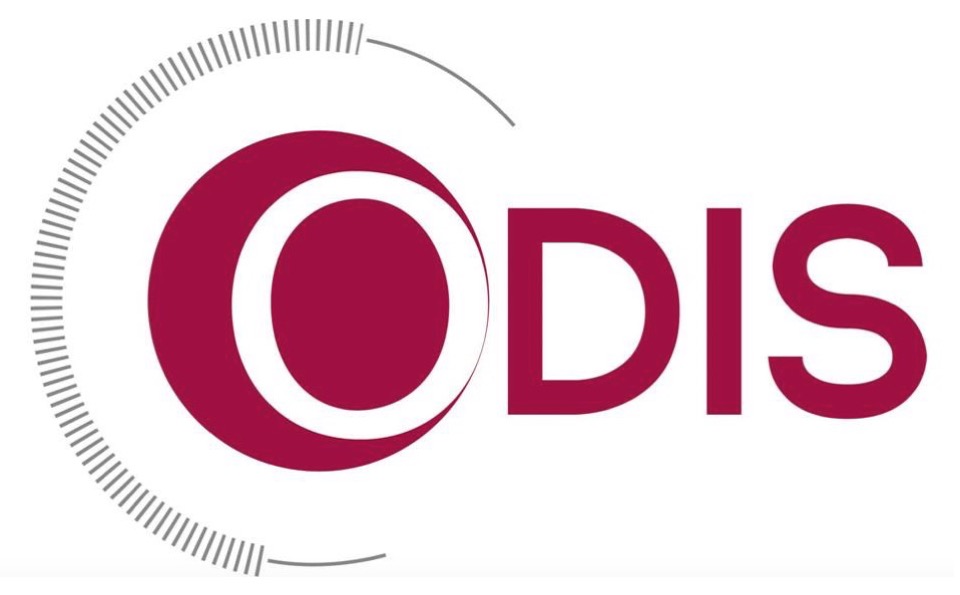 30/01/2018
30/01/2018Fil bleu > Tris > Présentation
L'ascenseur "Présentation" fait partie des "Tris" de "Fil bleu" à diposition des animateurs de débat.
Selon vos droits (liés au statut, ou "rôle" qui vous est attribué), il est possible d'afficher le fil bleu :
- Présentation : classement des répondants par catégorie dans l'ordre dans lequel la distribution de la parole est optimale. C'est l'affichage par défaut et la seule option à la disposition de la plupart des animateurs.
- Profils : affichage du nom de chaque catégorie. Cette option est disponible pour les animateurs qui ont suivi une formation à la construction des socioprofils.
- Scores : Affichage des scores attribués à chaque répondant par le QIS inclu dans l'invitation. Cette option n'est disponible que lorsque deux conditions sont réunies : il faut être "Evaluateur" et il faut les répondants soient informés et d'accord pour que leur scores soient visibles par les évaluateurs.
Filtrer - Sélectionner les espaces / sites
Les modules de dialogue publiés dans un espace thématique autorisent la combinaison à volonté de sites participants pour constituer des échantillons et comparatifs.
Formation
Evaluer - 6 supports
Six types de restitution individuelle selon la politique RH et de communication de chaque organisme :
- Pour chaque Qis thématique :
- Fiches de restitution personnelle automatisée – Sélection de schémas de positionnement
- Définition des informations dans chaque schéma : moyenne, nuage
- Emission de fiches de restitution personnalisées selon le positionnement dans chaque schéma retenu
- Gamme de commentaires pour chaque schéma
- Sociogramme individuel - Reprise paramétrable de l’ensemble des schémas analysés pour chaque Qis thématique - dans :
- Rapport thématique Word / Open Source modifiable
- Diaporama individuel
- Fiches de restitution personnelle automatisée – Sélection de schémas de positionnement
- Globalement :
- Cv W : reprise de toutes les contributions aux réunions dans un rapport global
- Cv citoyen : présentation de toutes les publications, témoignages, pratiques publiées en Internet ou extranet
- Reçu fiscal : pour chaque projet, volumétrie détaillée du temps passé et de la valeur économique et financière
- Qis Professionnel : outil étalonné à l’international et dans toutes les sphères d’activité (entreprise, syndicat, experts, parlementaires, ONG) présentant une centaine d’indicateurs dans plus de soixante schémas pré analysés. Support autorisant un coaching sur huit sujets :
- Bilan culturel
- Bilan motivationnel
- 360° inversé
- Quotient d’utilité sociale
- Quotient d’aptitude au succès
- Quotient d’organisation du succès
- Bilan managérial
- Quotient d’intelligence sociale

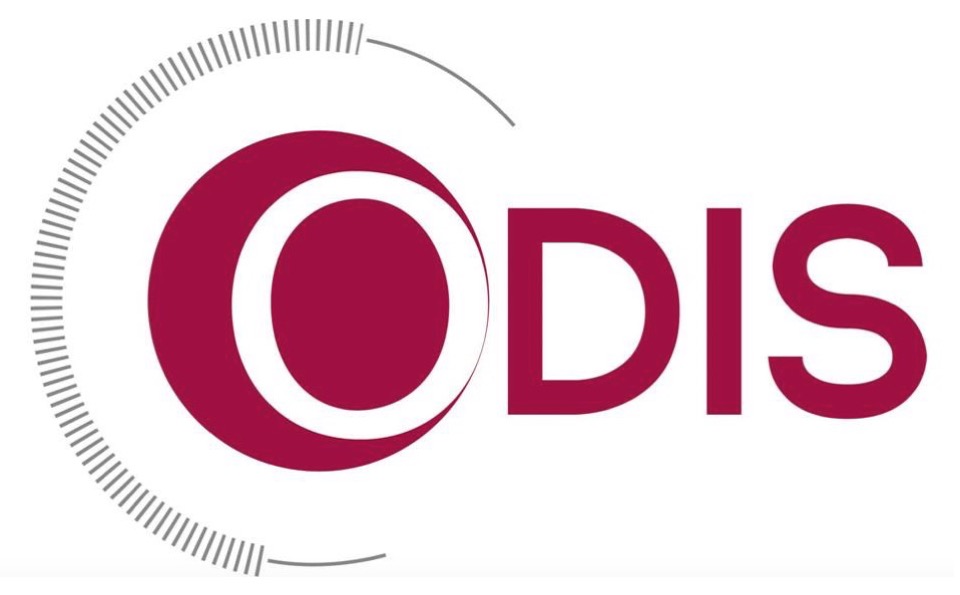 11/04/2018
11/04/2018Gestion des statuts
La colonne Statut général permet de gérer le statut de l'utilisateur sur l'ensemble du site. Pour gérer seulement son statut sur le site concerné, il faut Administrer le site ou Administrer le portail depuis le menu d'administration.
Les statuts sur le site étant présentés dans chaque tableau correspondant sur cette page, si une personne apparaît avec un statut général ne correspondant pas au tableau dans lequel elle se trouve, cela signifie que cette personne s'est vue attribuer un statut particulier sur le site via le menu évoqué plus haut. Changer son statut à ce moment là reviendra donc à faire évoluer ce statut partout sauf sur le site concerné. Donc seules les personnes dont le statut correspond au tableau qui les contient peuvent être utilement modifiées sur cette page.
Gérer votre carnet d'adresses
Vos contacts confidentiels et personnels sont conservés dans votre Carnet d'adresses. Vous pouvez ajouter autant de contacts que vous le souhaitez en cliquant sur le bouton "Inscrire un contact".


L'Apogée des sociétés I - 1. Articulation des pouvoirs temporel et spirituel

L'Observatoire du Dialogue et de l'Intelligence Sociale
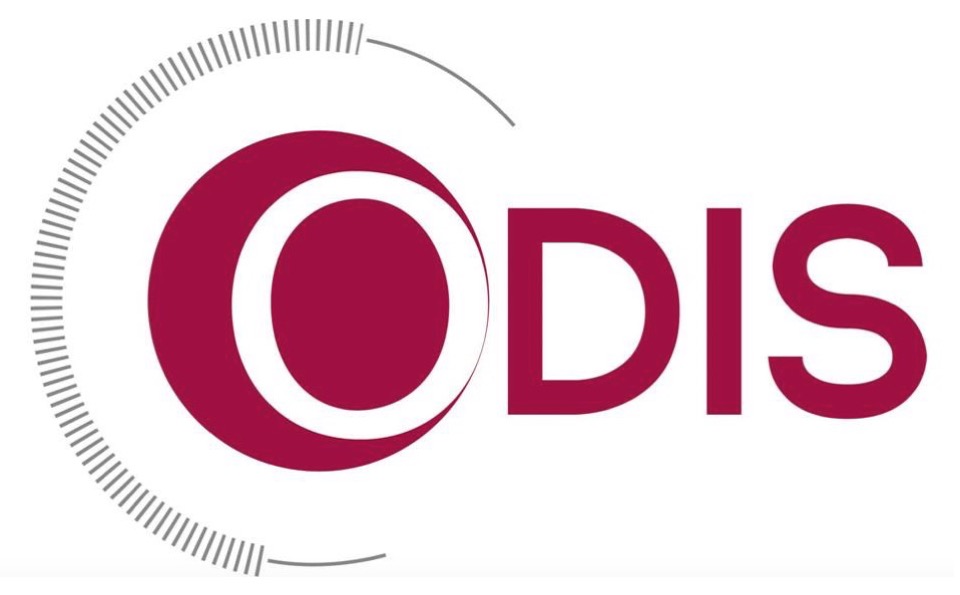 02/10/2016
02/10/2016
L'Université des citoyens : enjeux, genèse et mode d'action
 02/10/2016
02/10/2016
 02/10/2016
02/10/2016Le CV citoyen : pourquoi et comment ?
Le CV citoyen a été conçu selon le Manifeste du Cv citoyen. Il permet à chacun de présenter, en plus de son parcours professionnel, son parcours extraprofessionnel et, à travers lui, l’ensemble de ses savoir-faire techniques, de ses compétences relationnelles, ainsi que ses valeurs et ses motivations personnelles.
Rédaction : seules les rubriques (diplômes, engagements citoyens, parcours professionnel, loisirs,...) que vous renseignez apparaissent dans votre Cv citoyen. Vous pouvez modifier chaque partie comme vous le souhaitez.
Diffusion : vous choisissez de diffuser chaque partie sur Internet, dans les communautés de votre choix, ou de conserver la confidentialité.
Emission : vous pouvez imprimer ou envoyer par mail en cliquant sur les boutons associés.

Le module de dialogue - Discours de la méthode - Tome II
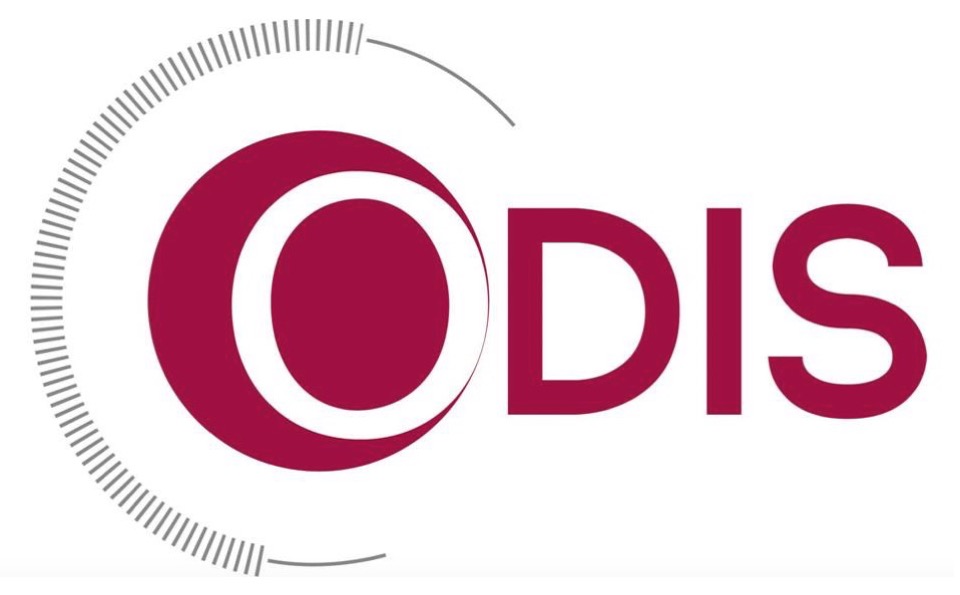 09/01/2019
09/01/2019
Le module de dialogue – 1) La communication classique
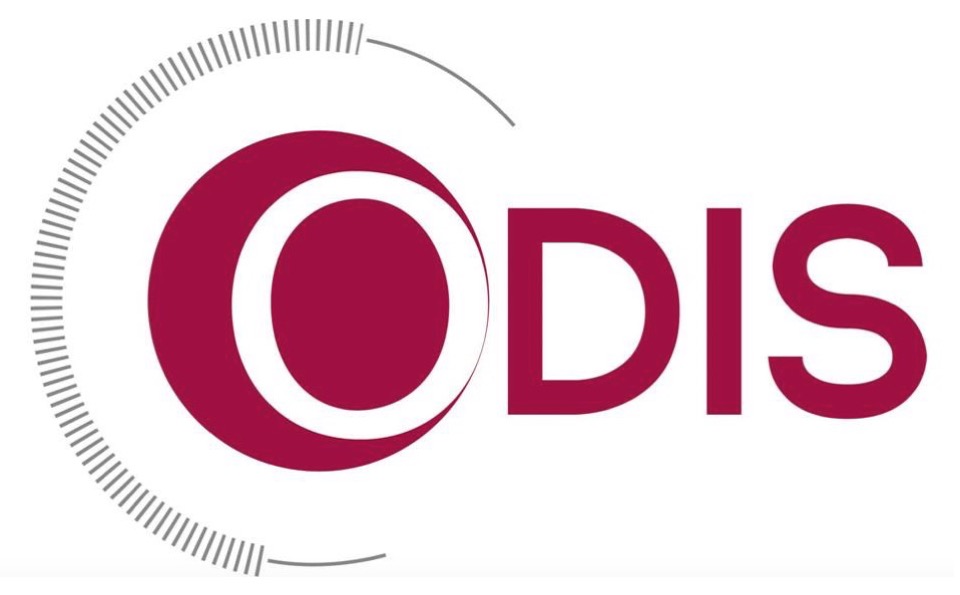 26/12/2018
26/12/2018
Le module de dialogue – 2) Un nouveau modèle d'interaction
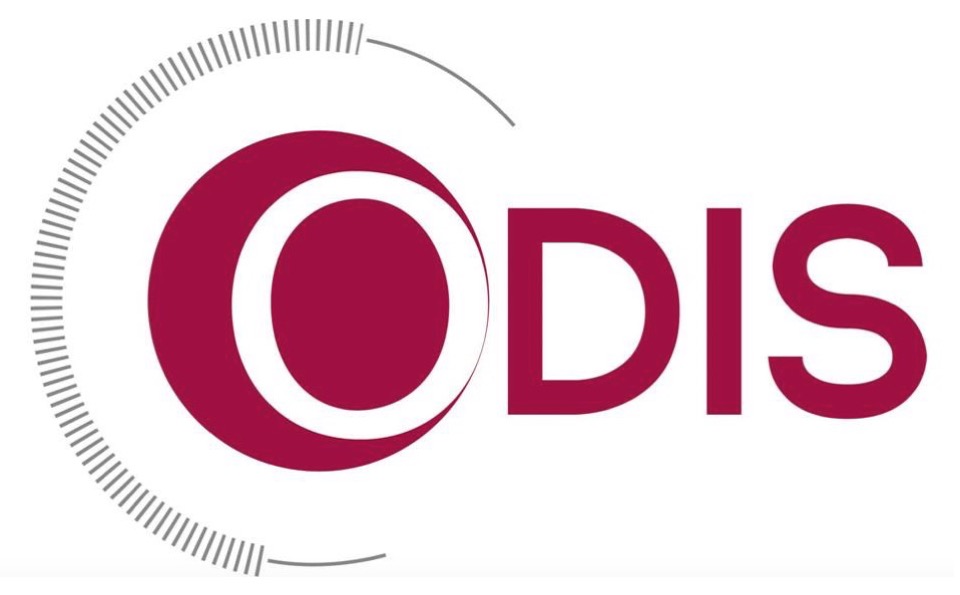 23/03/2018
23/03/2018
Le module de dialogue – 3) Ouvrir le dialogue
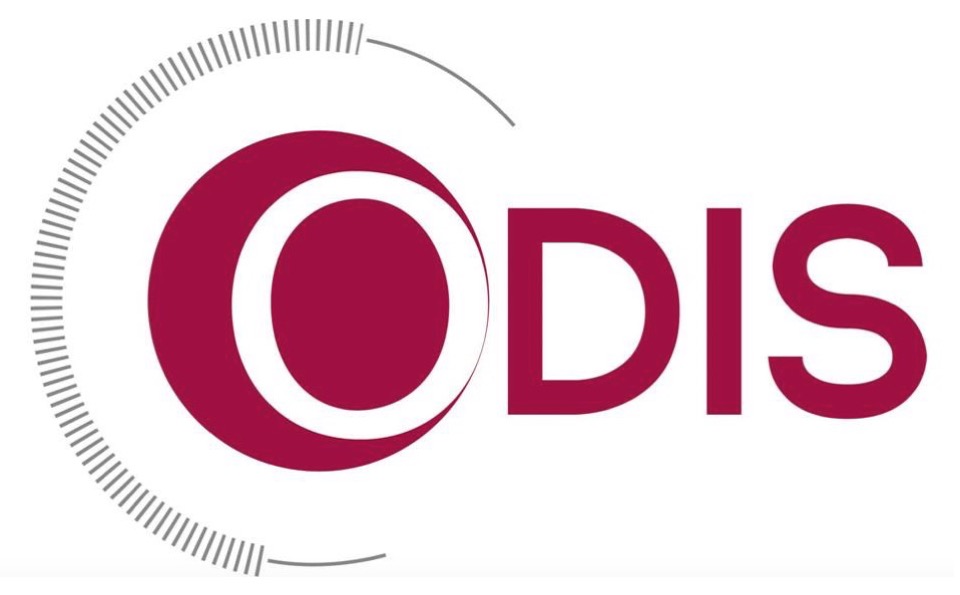 23/03/2018
23/03/2018
Le module de dialogue – 4) Paramétrer le dialogue
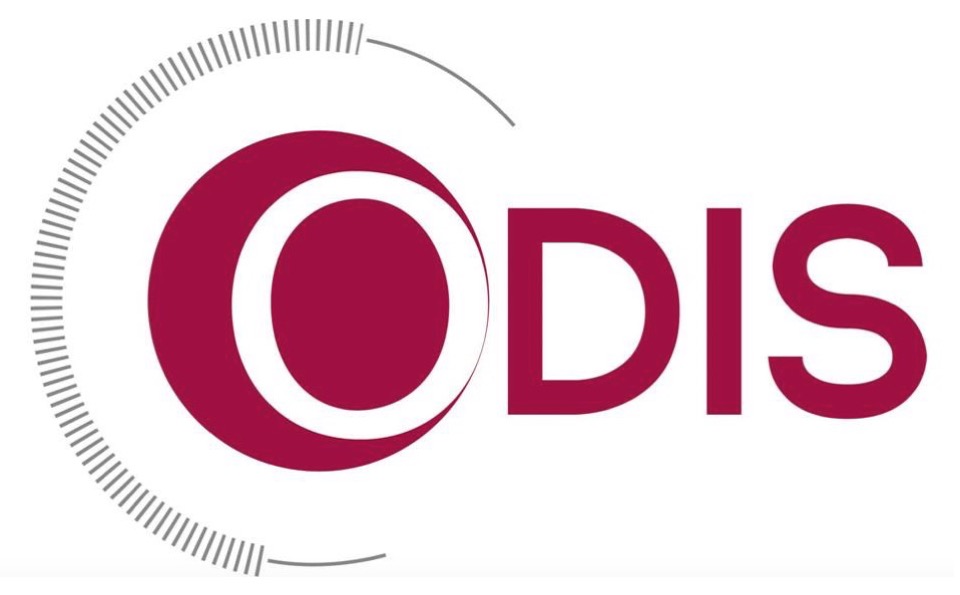 23/03/2018
23/03/2018
Le module de dialogue – Pourquoi ?
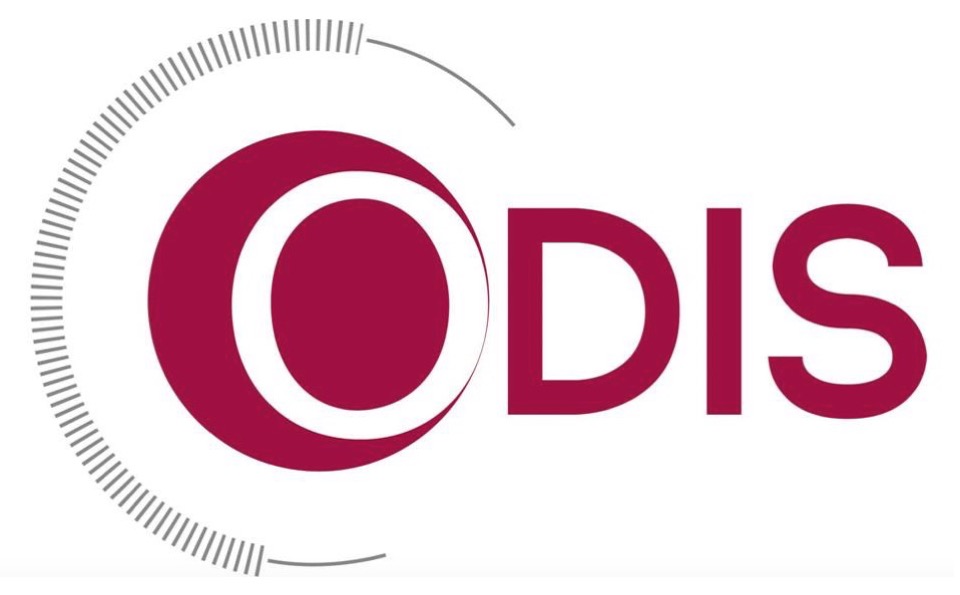 26/12/2018
26/12/2018
Le partenariat odis-odissée pour réunir les conditions du dialogue
 04/10/2016
04/10/2016
Les 10 commandements du citoyen
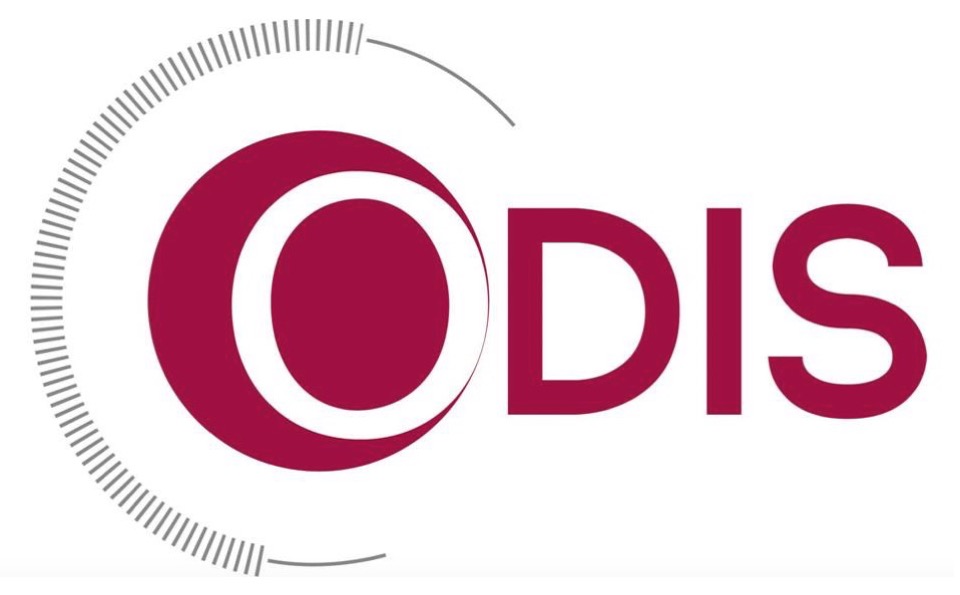 02/10/2016
02/10/2016
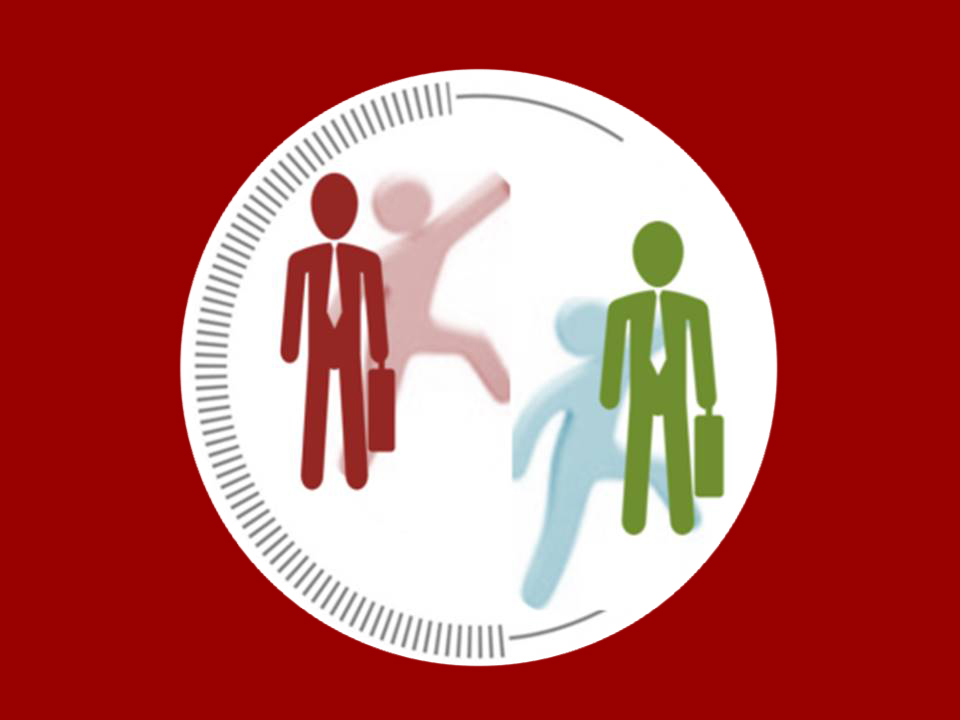 20/06/2017
20/06/2017
Les cinq dimensions du dialogue
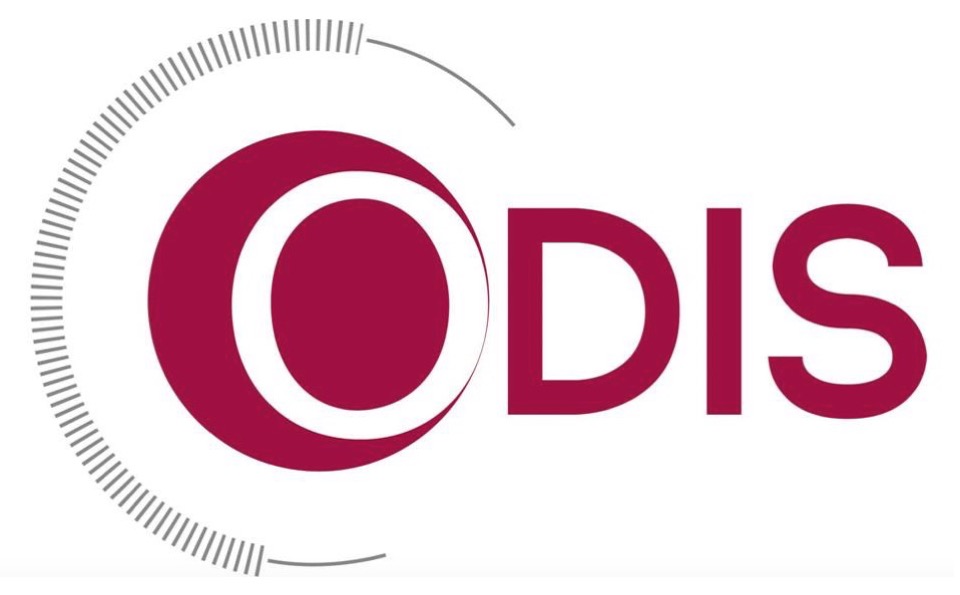 06/11/2016
06/11/2016
Les cinq principales dimensions de l’intelligence sociale

Les outils du dialogue et de l'Intelligence sociale
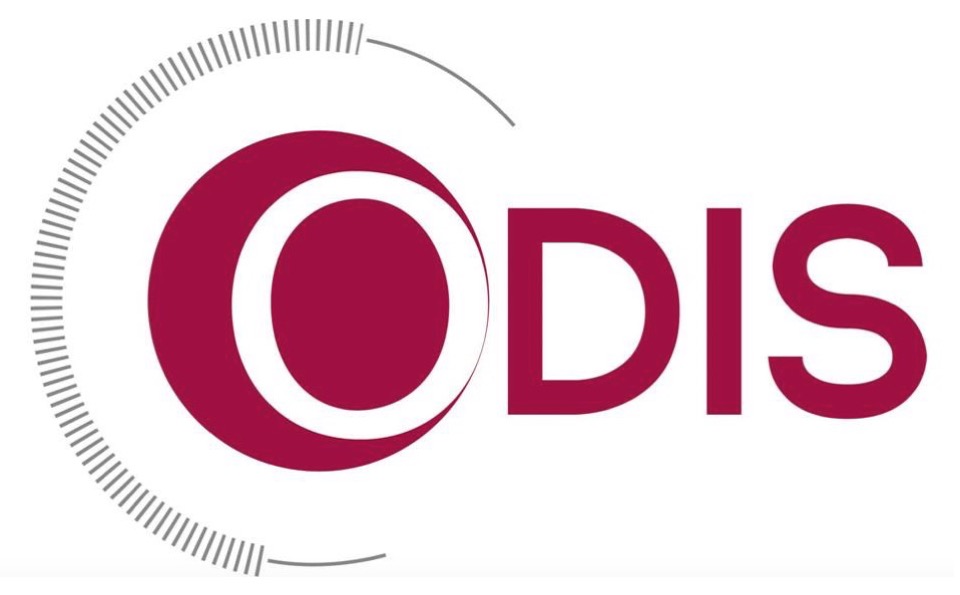 06/06/2017
06/06/2017
Les partenaires opérationnels de l'Odissée
 12/10/2016
12/10/2016Les réponses que vous avez apporté aux invitations que vous avez reçu
La rubrique "Réponses émises" de la page "Dialogue W" regroupe les invitations que vous avez reçues et auxquelles vous avez déjà répondu.
Lettre d'information - Création
Vous pouvez créer une Lettre d'information depuis le menu administrateur (cliquer sur « A » à coté de ton nom dans le bandeau horizontal), en cliquant sur "Réseau social citoyen / Lettre d'information".
Pour sélectionner une publication dans votre Lettre d'info, cliquer sur les boutons "LI/DE" (abréviations de Lettre d'Info, Déselectionner) en bout de ligne à droite.
Les Lettres d'information portent le nom de l' "objet" qui leur est attribué lors de la "Rédaction" du message d'envoi.
Pour ajouter des informations dans une invitation :
- Rédiger un article
- Aller dans le menu administrateur « Réseau social citoyen » / « Lettre d’information »
- Cliquer sur « Créer une Lettre d’info »
- Sélectionner votre article en cliquant sur « LI »
- Quand vous avez sélectionné les différents articles de votre choix : cliquer sur « Envoyer »
- La page d’emailing s’ouvre :
- Incluant déjà la présentation des articles sélectionnés
- vous permettant d’ajouter des liens : invitation, pratiques, témoignages….
- => Vous avez créé une Lettre d’info qui inclut une invitation (ou une invitation qui inclut une Lettre d’info)...!
Le réseau social, responsable et citoyen
 15/04/2019
15/04/2019
Licence "Animateur de réunion"
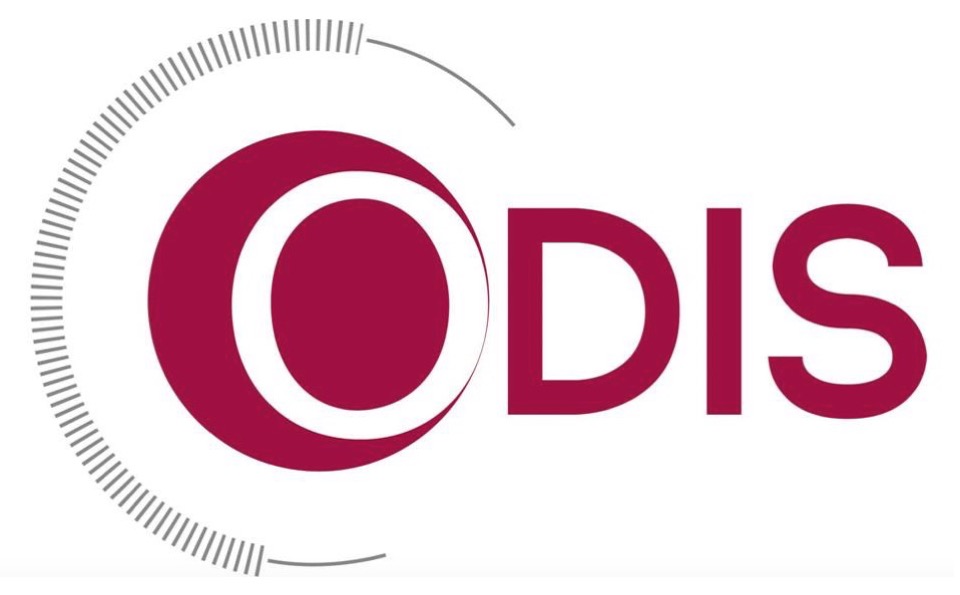 11/04/2018
11/04/2018
L’Organisation du Dialogue et de l’Intelligence Sociale dans la Société Et l’Entreprise
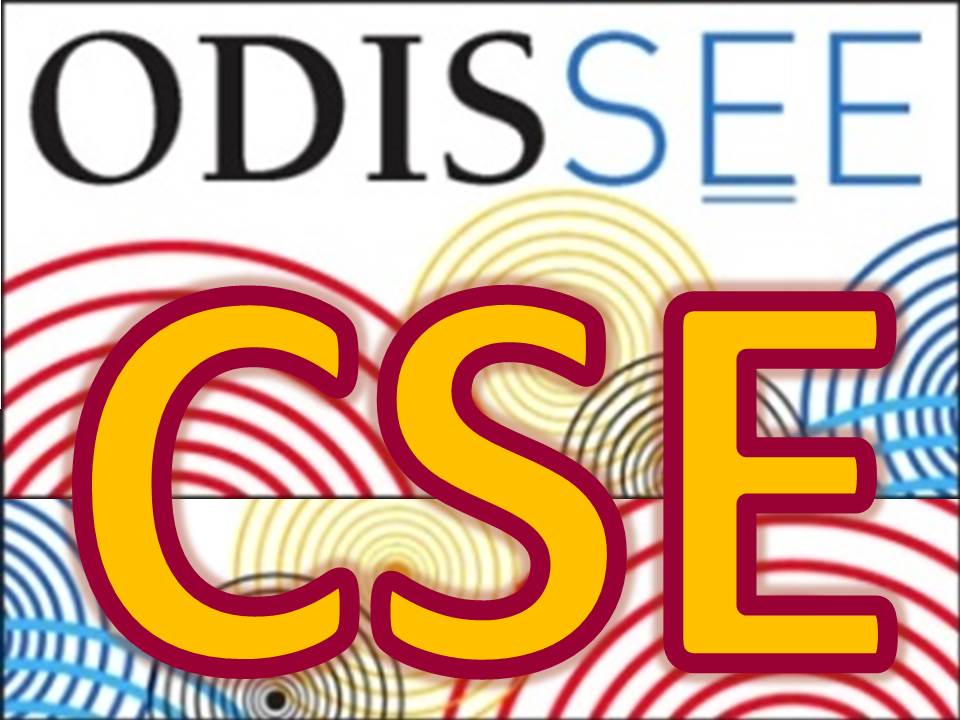 03/09/2019
03/09/2019Mutualisation
Informer
Deux entrées
Les informations sont accessibles via deux chemins complémentaires :
- Les espaces dédiés à des communautés : les participants ainsi que des tiers sélectionnés peuvent accéder aux informations d’une communauté
- Les espaces personnels dédiés à chaque participant : chacun retrouve toutes les informations qui le concernent, et seulement celles qui le concernent.
Cinq Types d’information
Lire les contributions diffusées en Internet et en Extranet dans les communautés auxquelles les membres appartiennent, selon les choix de mutualisation des animateurs et des participants :
- "W" de chaque événement : contributions aux réunions
- Elles et ils ont fait : Catalogue de pratiques
- Elles et ils ont dit : Recueil de témoignages
- Agenda : événements
- Connais-toi toi-même : QIS, consultations
Mutualisation de votre contribution
Vous décidez du niveau de partage de vos réponses avec les participants :
- Confidentiel : avec l’animateur-auteur du questionnaire
- Inscrits : avec les personnes qui ont confirmé leur participation
- Invités : toustes les personnes invitées, qu'elles aient ou non confirmé leur participation
- Membres : toute personne inscrite sur le site et pouvant voir l'événement pourra consulter votre contribution
Si ces quatre catégories ne vous sont pas proposées, c'est que l'animateur a décidé de limiter lui-même les niveaux d'accès.
Vous pouvez informer les participants de votre réponse en cliquant sur le bouton "Partager".
Onglets articles
Les pages "Articles" présentent l’ensemble des articles liés à une communauté (organisme, association, territoire, thème).
Inscrivez-vous dans les communautés de votre choix pour accéder à leurs articles.
Rédigez un Témoignage, et publiez-le dans votre Cv citoyen.
Rédigez les publications de votre choix : accès à tous les formulaires, rédiger un article.

Organiser les réunions : un gisement de performances inexploitées !
 02/02/2017
02/02/2017Outrepasser le statut général d’un utilisateur sur un site donné
Recherchez puis sélectionnez un utilisateur par son nom pour forcer son statut sur le site concerné. La catégorie choisie prévaudra sur le statut par défaut uniquement sur ce site.
Pour retirer le statut particulier d’un utilisateur sur ce site, cliquez sur l’icône poubelle. Cet utilisateur récupérera alors son statut par défaut.
Partager vos réponses
Lorsque vous répondez à un questionnaire instantané de type Ordre du jour, Relevé de décisions, Propositions aux acteurs, vous pouvez :
- Sauvegarder vos réponses : vous seuls y avez alors accès pour les modifier à volonté.
- Partager vos réponses avec les invités à ce même questionnaire en sélectionnant l'une des options de l'ascenseur :
- Invités : toutes les personnes qui sont invitées, y compris celles qui indiquent qu'elles ne participeront pas.
- Inscrits : seules les personnes qui s'inscrivent.
- Confidentiel : seul l'animateur.
- Alerter les personnes sélectionnées :
- Cliquer sur le bouton "Alerter" : un mail leur est alors adressé, incluant un lien vers vos réponses et la possibilité de réagir (vous-même de recevez pas ce mail d'alerte).
- Si vous ne cliquez par sur "Alerter" : elles ne reçoivent pas de mail d'alerte, mais peuvent consulter vos réponses lorsqu'elles se connectent sur l'événement et sur votre votre Cv W.

 04/09/2019
04/09/2019
Plan d'action détaillé par personne
 19/11/2018
19/11/2018
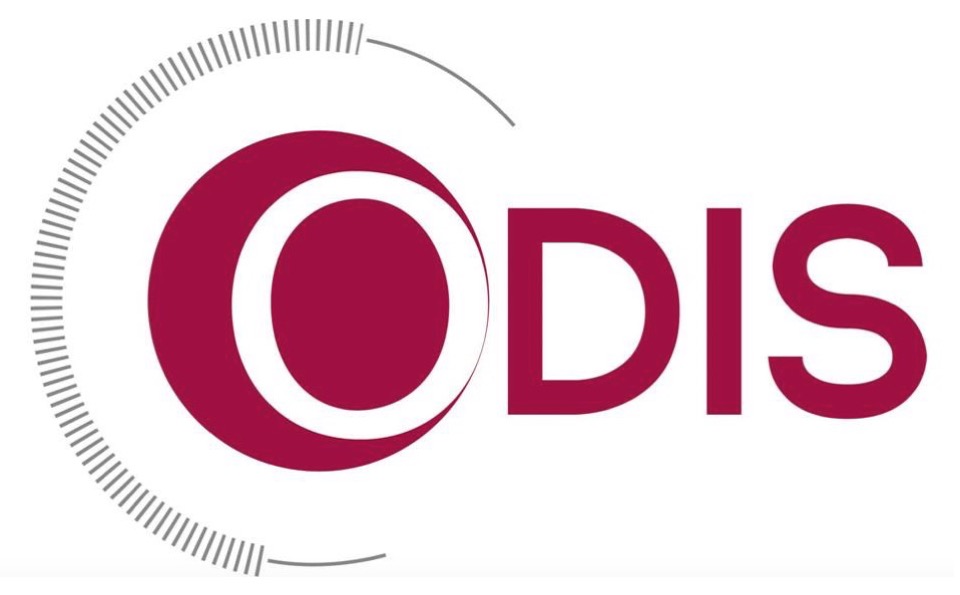 30/01/2018
30/01/2018Pourquoi et comment rédiger votre cv citoyen ?
Pour ajouter une publication dans votre Cv citoyen, choisissez l'un des formulaires à votre disposition sur la page "formulaires" de votre Cv citoyen.
Vous pourrez ensuite :
- les modifier à volonté,
- choisir leur niveau de confidentialité.
Si vous décidez de diffuser vos publications, elles seront publiées à la fois dans la rubrique correspondante de votre cv citoyen, ainsi que dans les cv-thèques et les catalogues de pratiques des sites et communautés que vous avez choisies dans Votre compte. Vous serez alors visible par les personnes inscrites dans vos communautés.
Pourquoi s'abonner à la Lettre d'information ?
L'Odissée organise régulièrement des événements et Forum-débats dans toute la France sur différents thèmes de société.
Pour être invité et tenu informé des actualités de l'Odissée, inscrivez-vous à la lettre d'information et choisissez de recevoir les informations sur les groupes qui vous interessent.
Première étape de rédaction de votre Cv citoyen : votre identité
Renseigner le formulaire "Votre identité" vous permettra de créer Votre compte.
Vous pourrez ainsi bénéficier gratuitement :
- de votre espace de mutualisation personnel
- de la mesure de votre Q.I. Social dans de nombreux domaines en participant à l'étude interactive permanente "Connais-toi toi-même".
- de votre Cv citoyen, dont le principe consiste à faire connaître son parcours extraprofessionnel selon le Manifeste pour le Cv citoyen.
Vous choisissez d'apparaître ou non dans les Catalogues de pratiques, Recueil de témoignages, Actualités, Agendas, CV-thèques des communautés et sites administrés que vous sélectionnez.
Vous seul pouvez ensuite rédiger, modifier à volonté, ajouter ou supprimer les informations que vous publiez quand vous le souhaitez, et comme vous le souhaitez dans le cadre légal.

Progiciel ULIS - Utilitaires de L'Intelligence Sociale
 29/09/2016
29/09/2016Préinscription : emailing avec ou sans ?
Vous pouvez émettre des emailings avec ou sans préinsciption.
Avec préinscription : les liens inclus dans le texte contiennent des informations spécifiques à chaque destinataire. Vos participants :
Sans préinscription :
Les liens inclus dans le texte ne contiennent pas d’informations spécifiques à chaque destinataire. Vos participants :
Présenter vos pratiques
Sur les pages "Pratiques" accessibles depuis le menu latéral des sites dédiés, vous pouvez présenter autant de pratiques que vous le souhaitez en cliquant sur le bouton :
- "Présentez votre expérience" situé sous le formulaire de votre choix.
Présenter vos pratiques, vos témoignages
Sur les pages "Formulaires de témoignages" accessibles depuis le menu latéral des sites dédiés en cliquant sur "Témoignages", vous pouvez présenter autant de témoignages que vous le souhaitez en cliquant sur le bouton :
- "Présentez votre témoignage" situé sous le formulaire de votre choix.
Lorsque vous avez sélectionné le formulaires de votre choix, vous pouvez présenter autant de "Témoignages" que vous le souhaitez en cliquant sur le bouton "Ajouter un témoignage" situé à droite de la ligne du titre du formulaire.
Le principe est le même pour les "Pratiques".

QIS spécifique, ou QIS thématique
Qu'est-ce qu'une action citoyenne?
Dans cette rubrique vous pouvez présenter en détail vos actions citoyennes pour valoriser les compétences qu’elles vous ont permis de développer.
Pour cela cliquer sur "Nouvelle action" pour remplir un formulaire de pratique qui vous permettra de présenter un engagement citoyen.
En cliquant ensuite sur "Modifier" vous pourrez choisir les pratiques que vous voudrez faire apparaitre dans cette rubrique.
Qu'est-ce qu'un engagement éthique?
La rubrique "Engagements éthiques" du CV Citoyen consiste à présenter les manifestes que vous avez signés en ligne.
Les manifestes publiés sur les groupes que vous suivez vous sont présentés sur la page d’administration de "Vos engagements éthiques".
Vous pouvez lire et signer différents manifestes disponibles sur le portail de l’intelligence sociale.
Rattacher vos événements et publication à un projet
Il est possible de choisir de diffuser chaque publication dans plusieurs communautés. Les membres de chaque communauté ont alors accès à la publication en restant dans leur espace communautaire.
Lorsque vous ajoutez une publication depuis le site d'une communauté, tous les membres de la communauté la retrouvent dans leur espace personnel. Quand elles l'ouvrent depuis cet espace personnel, la publication apparaît alors dans la communauté depuis laquelle elle a été publiée à l'origine.
Lorsque vous ajoutez une publication depuis votre espace personnel, vous choisissez de la rattacher à un projet. Le site communautaire principal (l'espace primaire) de diffusion de votre publication est alors celui de ce projet. Lorsque vous ouvrirez ensuite cette publication depuis votre espace personnel, elle s'affichera directement dans le site communautaire du projet auquel elle a été rattachée.
.png)
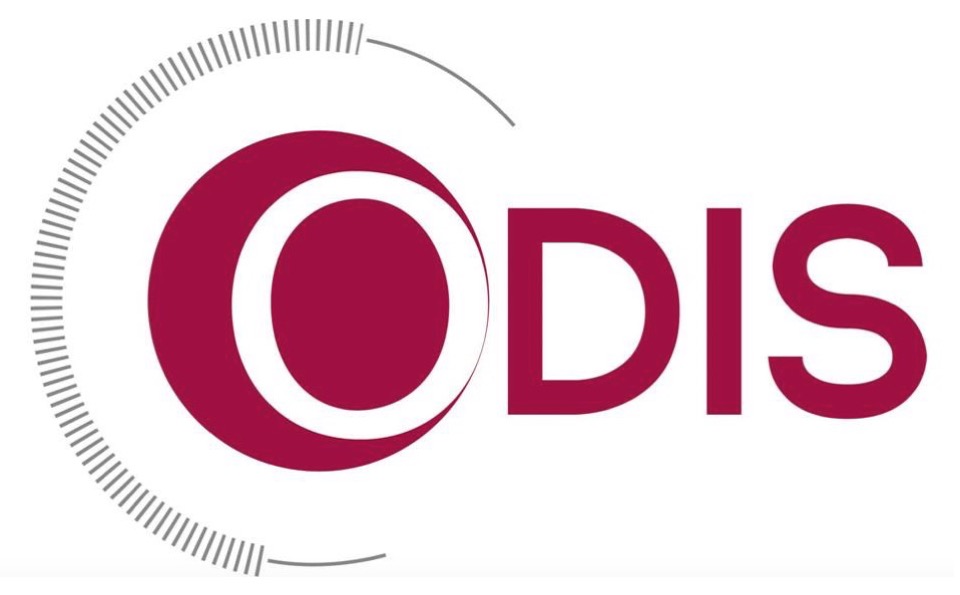 03/03/2017
03/03/2017Rubrique
Dans la rubrique Parcours associatif/actions citoyennes de votre Cv citoyen vous pouvez présenter votre parcours citoyen, et valoriser vos compétences acquises dans vos responsabilités et projets successifs.
Sur la page "Rédiger" de votre "Cv citoyen", renseignez un formulaire d'action citoyenne pour chacune de vos engagements citoyens.
Vous pouvez ensuite "Diffuser" les informations de votre choix dans cette rubrique.
- Les informations que vous choisissez de faire connaître apparaissent dans les Cv-thèques et les catalogues de pratiques de vos communautés.
- Les informations que vous décidez de conserver confidentielles ne sont accessibles que de vous.
Rubrique "Engagements citoyens" du "Cv citoyen"
Pour chacun de vos engagements professionnels, associatifs, syndicaux, politiques : vous avez la possibilité d'ajouter un engagement.
Vous pourrez ensuite à volonté :
- les réécrire
- les faire apparapitre / disparaître de votre Cv citoyen
- ajouter des événements liés afin de gérer votre agenda citoyen et de calculer votre "Temps citoyen"
Rubrique Expérience professionnelle
Dans la rubrique Expérience professionnelle de votre Cv citoyen, vous pouvez présenter votre parcours professionnel et valoriser vos compétences.
Sur la page "Rédiger" de votre "Cv citoyen", renseignez un formulaire d'expérience professionnelle pour chacune de vos expériences professionnelles.
Vous pouvez ensuite "Diffuser" les informations de votre choix dans cette rubrique.
- Les informations que vous choisissez de faire connaître apparaissent dans les Cv-thèques et les catalogues de pratiques de vos communautés.
- Les informations que vous décidez de conserver confidentielles ne sont accessibles que par vous.
Rédaction - Comment rédiger Titre, Sous-titre Châpo et Texte?
Rédaction de publications - Astuces :
- Remplir les rubriques en évitant les copier-coller qui insèrent des balises non reconnues et qui créent des bugs.
- Ecrire titre et sous-titre manuellement.
- Pour les textes plus longs du châpo et du texte : ouvrir votre document Word et copier la partie du texte qui vous intéresse puis revenez sur votre article et utiliser l’icône « Coller de Word » pour effectuer un copier-coller.
Pour insérer un lien dans le texte
- Surligner la zone de texte choisie
- Cliquer sur l’icône « Insérer/modifier le lien ». Dans la fenêtre qui s’ouvre choisir :
Type de lien : « URL »
Protocole : « Autre »
URL : Coller le lien vers la page souhaitée
Pour insérer une image dans le texte
- Aller dans administration, télécharger un document, et télécharger l'image voulue
- Copier le lien vers l'image en supprimant toute la première partie du lien : https://www.odisse.info
- Cliquer sur l'icône "image" et copier le lien
- Ajuster la taille de l'image avec les rubriques hauteur, largeur ou manuellement dans l'espace de texte
Rédiger le questionnaire d'une consultation agrégée
Le bouton Ajouter une consultation agrégée permet de créer un questionnaire en intégrant :
- Des questions ouvertes ou fermées de votre choix, que vous rédigez vous-mêmes
- Des modules pré existants (Q.I.S. thématiques, Formulaires de pratiques, Formulaires de consultations) dont vous pouvez modifier la présentation, mais sans en changer les questions (à l'exception des formulaires de pratiques dont vous pouvez décider de ne sélectionner que les questions de votre choix)
- Des modules universels (Témoignage général, inscription simplifiée à un événement)
Pour ajouter dans votre consultation agrégée un (ou des) événement(s), cliquer dans "Catégories" l'option "Agenda". Votre consultation est alors accessible depuis l'agenda.
N'oubliez pas de renseigner le bouton "Présentation" qui présente votre questionnaire à vos interlocuteurs.
Rédiger une publication
La rubrique "Mes publications" du Cv citoyen vous permet de faire apparaitre les articles que vous avez publié sur le portail de l'Intelligence Sociale.
Rédigez autant d'articles que vous le souhaitez !
- Cliquez sur "Nouvelle publication", "Ajouter un article" depuis n'importe quelle page du portail. Si vous êtes identifé, vous retrouvez toutes vos publications dans votre Cv citoyen, dans votre espace personnel,
- Sur la page "Rédigez votre Cv citoyen", vous pouvez "Rédiger" directement dans les rubriques de votre choix via les formulaires de pratiques qui voussont proposés.
Vous pouvez modifier et diffuser chacune de vos publications comme vous voulez !
Rédiger un questionnaire :
Lorsque vous rédigez un questionnaire, vous pouvez utiliser deux options complémentaires, et passer de l'une à l'autre comme vous le souhaitez :
- renseigner l'ascenseur "Nombre de questions" : le formulaire de "rédaction de question" s'affiche alors en autant d'exemplaires, et vous pouvez saisir l'ensemble de votre questionnaire
- ne pas renseigner l'ascenseur "Nombre de questions" : il se renseignera automatiquement à mesure que vous ajouterez une question ou un module.
Réseau citoyen
Engager dans la responsabilité et la solidarité
- Faire connaître les programmes d’intérêt général, inviter les parties prenantes à s’y impliquer
- Animer la communauté : émettre une Lettre d’info systématique contenant des informations :
- Spécifiques au réseau dédié
- Issues d'autres réseaux
- Liées au dialogue et à l'intelligence sociale
- Gérer les droits :
- Gérer le trombinoscope
- Attribuer des statuts aux participants leur ouvrant des fonctionnalités pour multiplier les événements de dialogue W et la quantité globale de personnes y participant
- Structurer la RSE des parties prenantes : établir des liens systématiques, dès qu’ils existent en réalité, entre la participation à des événements et des pratiques ou programmes d’engagement en faveur de l’intérêt général. Mesurer la réalité de l’ensemble des engagements d’un organisme en faveur de l'intérêt général
Réunions productives
Animer le dialogue
Quatre types d'animateurs pour quatre types de réunions :
- Animateur de réunions productives : "Fil bleu" unique.
- Animateur de réflexion collective : + "Fil bleu" multiple, par "Religo", toutes options d'affichage.
- Animateur de débat paramétré : + diaporama unique
- Animateur de débat spécifique : + diaporama multiple, insertion toutes options du sociogramme.
Rôles - Animateur
Animateur
Activer un projet = Animer un « Dialogue W »
- Inviter : Créer un événement, un Ordre du jour, un mini Qis ; Emailing d’invitation
- Préparer : Répondants ; accès aux résultats (Sociogramme collectif anonymisé)
- Animer : Fil bleu ; Diaporama
- Impliquer : Créer un Relevé de décisions ; Emailing fiches restitution, résolutions
- Finaliser : Créer une Relevé de propositions aux acteurs ; Rapport ; Cv Citoyens ; Cv W
Gérer ses contacts :
- Participants : Liste des personnes suceptibles d'être invitées à n'importe quel nouvel événement (=contacts créés par l'animateur)
- Destinataires : Liste des Participants ayant reçu au moins une fois un emailing
- Invités : Liste des Destinataires d'un emailing contenant une invitation à un événement
- Inscrits : Liste des Invités qui ont répondu "Présent" à une invitation.
Gérer ses Modules instantanés par événement :
- Ordre du jour
- Relevé de décisions
- Propositions aux acteurs
Rôles - Certificateur
Certificateur
Gérer les RSE des parties prenantes :
- Par événement :
- Certifier les pratiques
- Certifier les acteurs
- Certifier le temps passé
- Produire un reçu fiscal
- Globale :
- Sélectionner les programmes
- Certifier les événements
- Certifier les pratiques
- Certifier les acteurs
- Certifier le temps passé
- Produire un reçu fiscal global
Rôles - Citoyen
Citoyen
- Définir son Identité
- Gérer ses Abonnements
- Gérer ses Contacts, Suiveurs / Suivis
- Gérer ses Mails d’alerte
- Gérer et diffuser son Cv citoyen
Rôles - Concepteur
Concepteur
Créer des modules thématiques Ad Hoc
- Questionnaire
- Consultations
- Témoignages
- Pratiques
- Qis
- Restitutions
- Diaporamas
- Livres bleus
- Fiches confidentielles de restitution personnelle
Rôles - Participant
Participant
- Publier ses informations :
- Rediger des articles
- Répondre aux invitations
- Répondre aux questionnaires
- Q.I.Social
- Formulaires de pratiques
- Formulaires de témoignages
- Consultations
- Ordres du jour, Relevés décision
- Voir
- Les réponses des participants
- Ses fiches personnelles de restitution confidentielle
- Son Cv W
- Son Cv citoyen
- Son espace personnel
- Les sites des organismes émetteurs
- Participer au Réseau citoyen
- Diffuser des informations
- Gérer ses Suiveurs / Suivis
- Rédiger des articles
- Participer, contribuer aux réunions
Rôles - Pilote
Pilote
- Créer un projet composé de Modules intelligence sociale pré existants :
- Formulaires de témoignages
- Formulaire de pratiques
- QI Social (QIS)
- Gérer le projet en "Cascade"
- Choisir les activateurs
- Accéder aux résultats de toutes les activations :
- Modules instantanés
- Tableau des modules instantanés (Ordre du jour, Relevés de décisions, Propositions aux acteurs)
- Lire tous les messages émis par les activateurs :
- consulter les emailings
- Afficher les activations
- Accèder aux Lettres d’information
- Afficher l’agenda agrégé
- Accéder au trombinoscope agrégé (tous les invités, inscrits à chacun des événéments et à l'ensemble des événements)
Rôles - Éditeur
Éditeur
- Éditer
- Modifier l'identité du site
- Administrer les pages
- Ajouter des pages
- Coordonner les actualités
- Modifier, valider, supprimer dans chaque rubrique :
- Les pratiques dans Elles et ils ont dit
- Les témoignages dans Elles et ils ont fait
- Les événements dans l’agenda
- Les projets et modules IS dans Connais-toi toi-même
- Les publications dans les actualités et les brèves
- La présentation des QIS, des consultations et des projets dans Connais-toi toi-même
- Reprise d’information et de supports de formation sur le portail de l’intelligence sociale
- Modifier, valider, supprimer dans chaque rubrique :
- Réseau social citoyen
- Gérer / importer des fichiers
- Gérer les statuts
- Editer et diffuser des Lettres d’info
Rôles - Évaluateur
Évaluateur
- Supports qualitatifs :
- Cv W
- Cv citoyen
- Par Qis thématique :
- Fiches d’évaluation personnelles
- Sociogrammes individuels
- Sociogrammes collectifs
- Diaporamas
- Rapports
- Qis Pro :
- Bilan culturel
- Bilan motivationnel
- 360° inversé
- Quotient d'Utilité sociale (QUS)
- Quotient d'Aptitude au Succès (QAS)
- Quotient d'Organisation du Succès (QOS)
- Bilan managérial
- Quotient d'Intelligence Sociale Professionnel (QIS Pro)
- Selon la politique RH et de communication de chaque organisme :
- Accéder à certaines informations personnelles et dans la respect des demandes de confidentialité de chaque participant :
- Fiches de restitution personnelle
- Cv W
- Accéder à certains filtres autorisant des évaluations comparées :
- Organismes
- Territoires
- CSP
- Accéder à certaines informations personnelles et dans la respect des demandes de confidentialité de chaque participant :
Signer vos réponses ou rester anonyme ?
- SIGNATURE - Vous gardez la paternité de vos réponses:
- Vous pouvez les modifier,
- Vous les retrouvez sur votre Cv citoyen,
- Votre identifiant s'affiche en fin de publication.
- ANONYMAT - Vous perdez la paternité de vos réponses :
- Tout lien entre vous et vos réponses est rompu,
- Vous ne pouvez plus modifier votre texte.
- Personne ne peut savoir que vous êtes l'auteur de vos réponses.
Statut général
Permet de gérer le statut par défaut, donc sur l’ensemble des sites, de l’utilisateur.
Si ce statut ne correspond pas au titre du tableau dans lequel il se trouve, ce changement sera sans effet sur le site présent, car c'est le statut particulier d’un utilisateur sur un site qui prévaut.
Utilisez le champ Rechercher ou l’icône poubelle pour ajouter ou supprimer un statut particulier sur le site concerné.
Suivre en continu l'activité de vos communautés
Pour recevoir un mail d'alerte dès qu'une publication est enregistrée sur l'une de vos communautés, il vous suffit de sélectionner cette communauté dans le menu latéral de gauche de votre espace personnel.
Suivre l'activité citoyenne des personnes de votre choix
Vous avez la possibilité de chercher des personnes inscrites sur le portail des citoyens, puis de décider :
- De ne pas suivre les suivre
- De les suivre par mail
- De les suivre sur votre page personnelle d'actualités
Sélectionner des publications sur tout le portail
Lorsque vous lancez une recherche sur l'ensemble du portail (cocher l'option "Tout le portail" dans le moteur de recherche), si vous détenez un statut "Pilote" ou "Administrateur", vous avez alors la possibilité de sélectionner/désélectionner n'importe quelle publication pour la publier sur votre site.
Traitement des réponses aux Projets - Applications thématiques
Application thématique
Le système traite automatiquement vos réponses pour produire :
- Lors du débat : Fil bleu pour distribuer la parole
- Réseau social citoyen : vous décidez du partage de vos réponses aux questions ouvertes
- Débat public : vos réponses aux questions fermées sont traitées de façon anonyme pour établir un sondage (sociographie)
- A titre personnel, vous aurez la possibilité de consulter :
- Votre fiche de positionnement personnel
- Vos contributions personnelles pour les réécrire si vous le souhaitez
- Les témoignages et pratiques partagées par les participants
Questions instantanées
Lorsque vous avez répondu au questionnaire d'une application thématique, vous pouvez participer à toutes les réunions organisées via la même application sans avoir à y répondre à nouveau.
Seules les questions instantanées des animateurs vous sont alors posées (Ordre du jour, Relevé de décisions, Propositions aux acteurs). Vos réponses sont traitées automatiquement via l'application thématique.
Traitement de vos réponses
Vos réponses sont traitées afin de produire :
- Fil bleu : pour distribuer la parole lors du débat
- Sociographie : sondage étalonné
- Réseau social citoyen : vous pouvez partager, diffuser, signer, réécrire vos réponses
Vous avez la possibilité de poursuivre l’échange sur votre espace personnel et confidentiel :
- Vos actualités : les témoignages et pratiques diffusées par les participants
- Votre Cv citoyen : pour faire connaître votre dimension citoyenne
- Votre fiche de positionnement : pour mieux vous connaître
Traitement de vos réponses à un formulaire de témoignage
Par défaut, vos réponses sont traitées de façon anonyme. Vous pouvez ensuite décider de les partager, diffuser, signer, réécrire à volonté. Selon vos options, elles alimentent :
- Fil bleu : pour distribuer la parole lors du débat
- Votre Cv citoyen : pour faire connaître votre dimension citoyenne
- Réseau social citoyen : apporter votre contribution au débat
- Vos actualités : les témoignages et pratiques diffusées par les participants
Témoignages apportés - Témoignages procurés
Vous pourvez signer autant de témoignages que vous le souhaitez, puis les administrer dans votre Cv citoyen, les modifier et les diffuser à volonté.
Vous pouvez également rédiger les témoignages pour le compte d'autrui. Le témoin pour le compte duquel vous publiez reçoit une alerte dès que vous enregistrez son témoignage. Vous pouvez apporter des modifications tant que le témoin ne modifie pas lui-même son témoignage. Vous restez alors l'auteur, mais sans pouvoir encore modifier.
Les témoignages sont consultables dans le Cv citoyen du témoin, ainsi que dans les recueil de témoignages des sites dans lequels ils sont diffusés.

 02/10/2016
02/10/2016Votre identifiant : composition automatique
Votre identifiant est composé des initiales de votre prénom et de votre nom sans accent ni espace ("p.nom").
En cas d’homonymie, un nombre le termine.
Étude interactive
Trans-Former
De nombreuses publications sur le portail vous sont accessibles en fonction de vos droits :
Auto-formation en ligne
- Plus de 300 didacticiels
- Glossaire du dialogue et l'intelligence sociale
- Plus de 3000 publications
- Rapports L'état social
Accompagnement - Conseil
- Plus de 50 monographies
- Catalogue Odissée : plus de 30 plaquettes introductives
- Plus de 30 Fiches techniques décrivant des processus de préparation et de déploiement du dialogue
- Et....Plus de 10 000 diapositives de séminaires des différentes phases de préparation et de déploiement des Démarches intelligence sociale
Cocher la case correspondante signifie que vous donnez votre accord à l’utilisation du service et aux cookies associés
.jpg)